使用k8s部署jenkins
jenkins 使用k8s部署
资产信息:
| 主机名(IP) | 用途 | 版本 |
|---|---|---|
| 192.168.31.100 | Harbor镜像仓库,NFS 服务器 | v2.1.0 |
| 192.168.31.200 | Gitlab 代码仓库 | latest |
| 192.168.31.61 | K8s-master 节点 | v1.18 |
| 192.168.31.62 | node-1节点 | v1.18 |
| 192.168.31.63 | node-2节点 | v1.18 |
一、了解发布流程
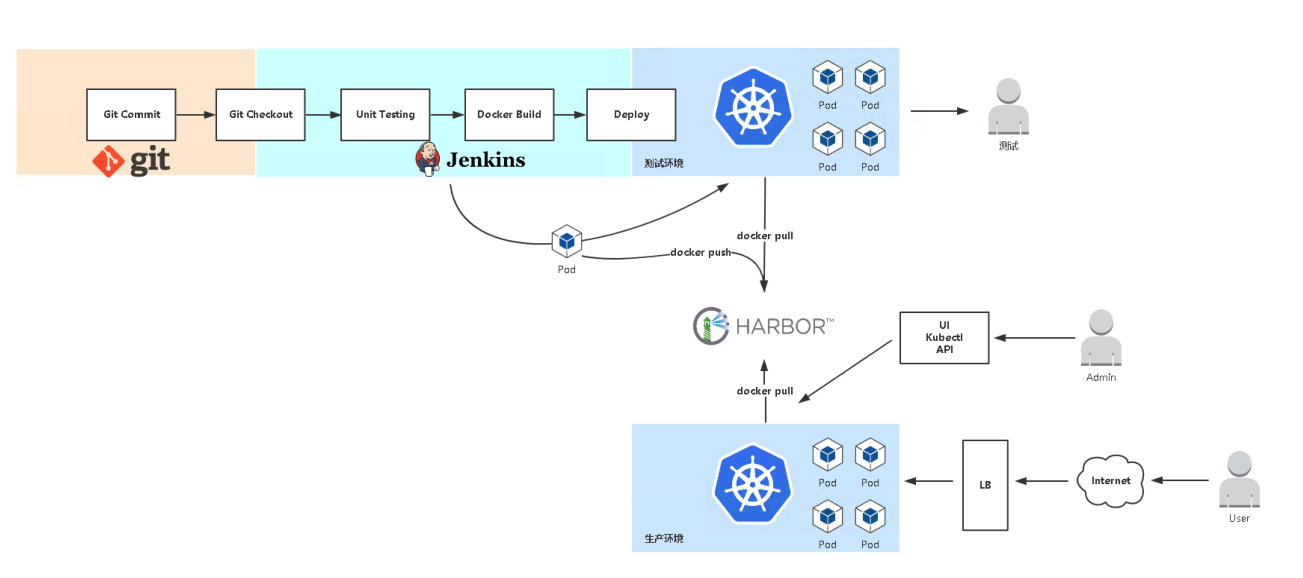
流程:
- 拉取代码 git checkout
- 编译代码 mvn clean
- 打包镜像 并上传镜像仓库
- 使用yaml 模板文件部署用镜像仓库中的镜像,kubectl 命令部署pod
- 开发测试
二、使用 Gitlab 作为代码仓库 & 使用 Harbor 作为镜像仓库
2.1 部署Harbor作为镜像仓库
部署方式: 采用方式docker-compose部署docker容器
下载地址: https://github.com/goharbor/harbor/releases/tag/v2.1.0
[root@harbor ~]# wget https://github.com/goharbor/harbor/releases/download/v2.1.0/harbor-offline-installer-v2.1.0.tgz
[root@harbor ~]# tar -zxf harbor-offline-installer-v2.1.0.tgz -C /opt/
编辑harbor配置文件:
先备份:
[root@harbor ~]# cp /opt/harbor/harbor.yml /opt/harbor/harbor.yml-bak
[root@harbor ~]# vim /opt/harbor/harbor.yml
# https related config #不做HTTPS 可以把Https 那几行给注释掉
#https:
# https port for harbor, default is 443
# port: 443
hostname: 192.168.31.100 #直接用IP地址访问
port: 80 #nginx服务端口
harbor_admin_password: Harbor12345 #harbor管理员密码
data_volume: /opt/harbor/data #harbor 数据目录,需提前创建好该目录
location: /opt/harbor/logs #harbor 日志存放路径,需提前创建好该目录
#创建Harbor数据目录和日志目录:
[root@harbor ~]# mkdir -p /opt/harbor/data
[root@harbor ~]# mkdir -p /opt/harbor/logs
安装docker-compose:
Docker Compose是 docker 提供的一个命令行工具,用来定义和运行由多个容器组成的应用。使用 compose,我们可以通过 YAML 文件声明式的定义应用程序的各个服务,并由单个命令完成应用的创建和启动。
[root@harbor ~]# yum install docker-compose -y
执行harbor脚本:
备注: 在部署harbor 厂库的时候,记得启用Harbor的Chart仓库服务(--with-chartmuseum),Helm 可以把打包好的chart 放入到harbor 中。
[root@harbor ~]# bash /opt/harbor/install.sh --with-chartmuseum
安装输出过程省略........
Creating registry ... done
Creating harbor-core ... done
[Step 3]: starting Harbor ...
Creating harbor-portal ... done
Creating nginx ... done
Creating harbor-db ...
Creating registryctl ...
Creating registry ...
Creating redis ...
Creating harbor-core ...
Creating harbor-portal ...
Creating harbor-jobservice ...
Creating nginx ...
✔ ----Harbor has been installed and started successfully.----
当看到successfully 的时候 表示harbor 镜像仓库安装成功
docker-compose ps 可以看到正在运行的容器
[root@ansible harbor]# docker-compose ps
Name Command State Ports
--------------------------------------------------------------------------------------
chartmuseum ./docker-entrypoint.sh Up
harbor-core /harbor/entrypoint.sh Up
harbor-db /docker-entrypoint.sh Up
harbor-jobservice /harbor/entrypoint.sh Up
harbor-log /bin/sh -c /usr/local/bin/ ... Up 127.0.0.1:1514->10514/tcp
harbor-portal nginx -g daemon off; Up
nginx nginx -g daemon off; Up 0.0.0.0:80->8080/tcp
redis redis-server /etc/redis.conf Up
registry /home/harbor/entrypoint.sh Up
registryctl /home/harbor/start.sh Up
访问Harbor 的web 控制台
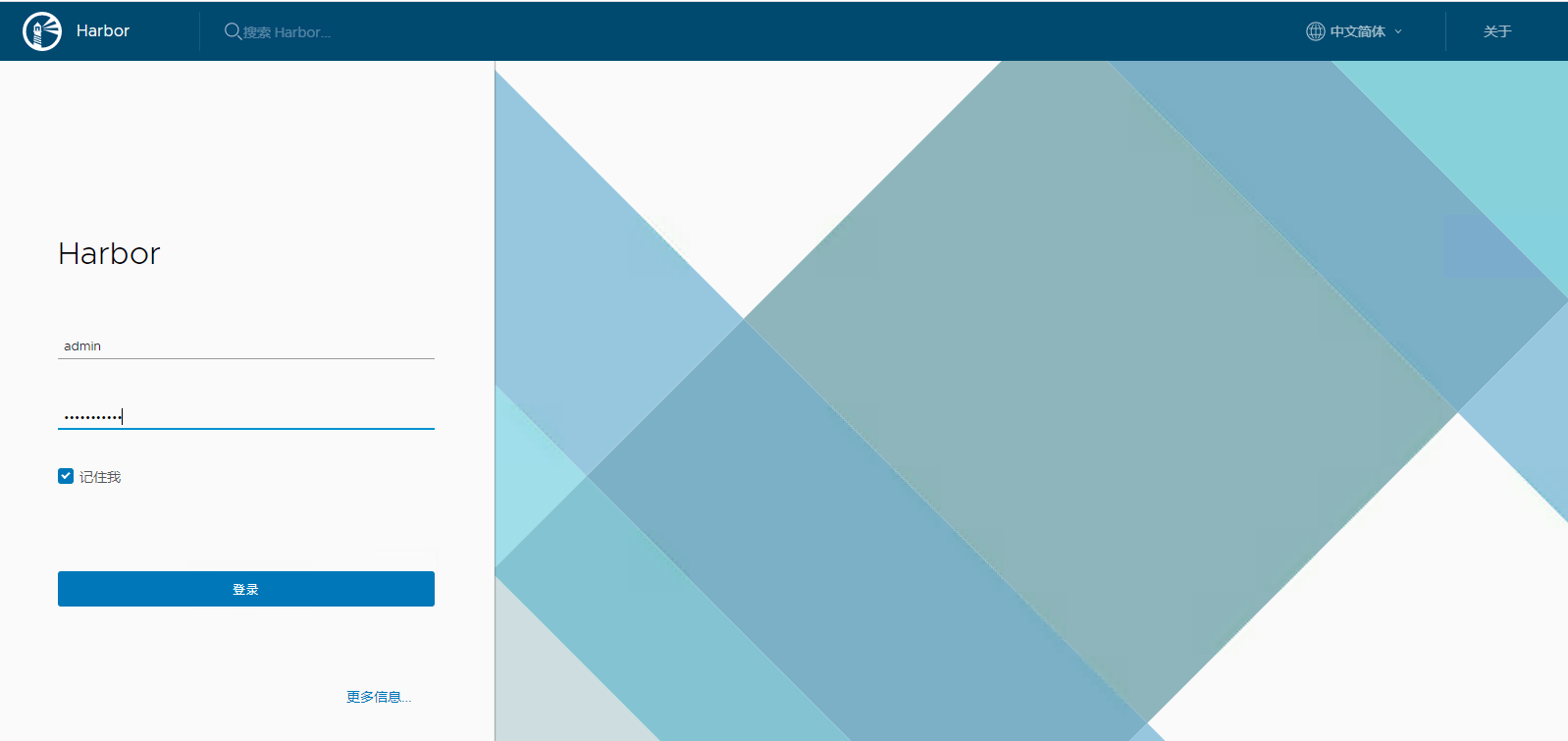
新建项目:
项目名称: fxkj
访问级别: 公开
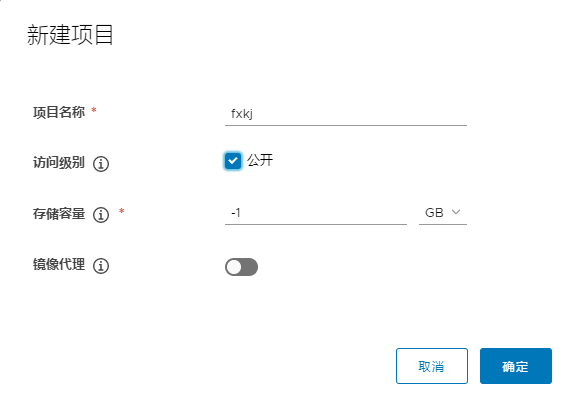
可以看到 harbor 仓库中 fxkj 项目已经创建好了
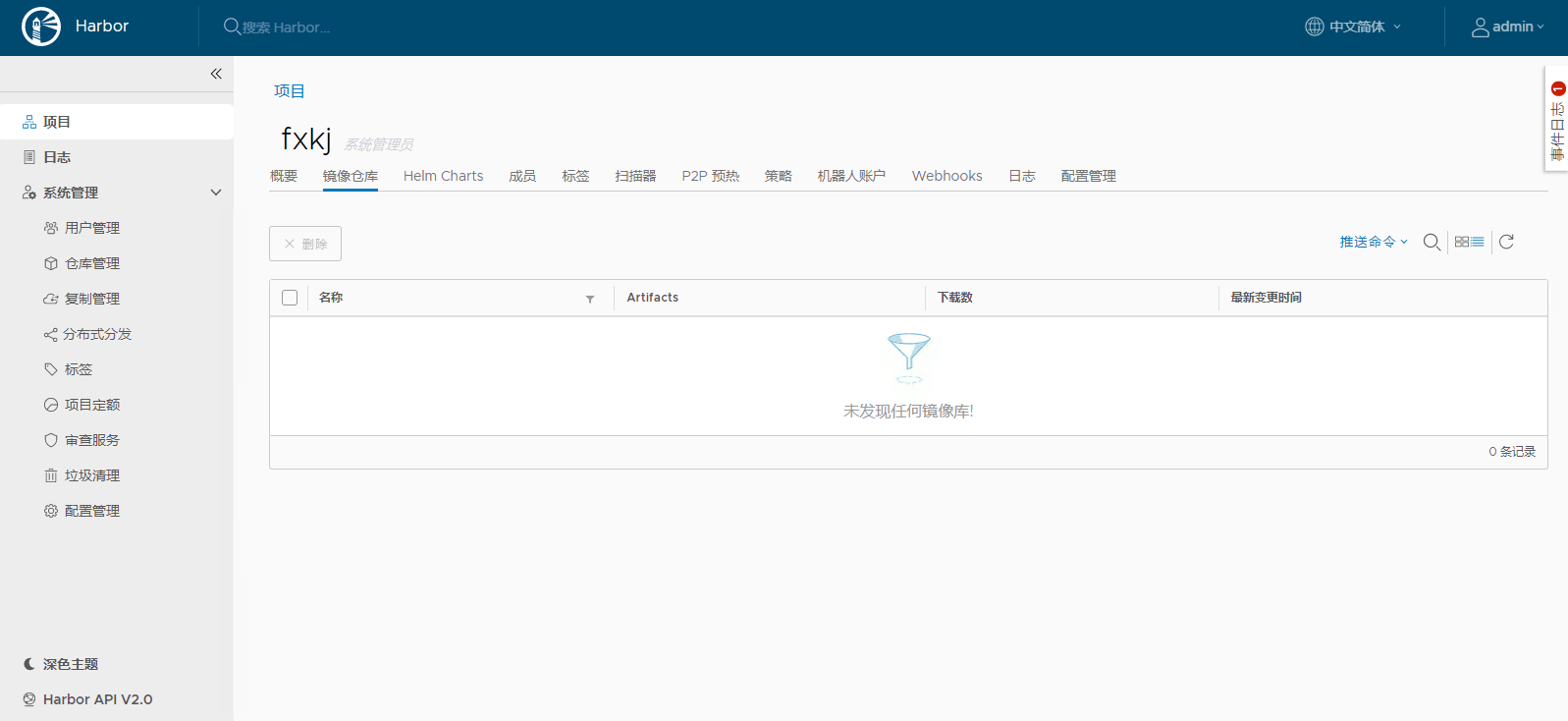
2.2 部署Gitlab作为代码仓库
部署方式:
官网上docker 的部署gitlab-ce的方式
[root@gitlab ~]# export GITLAB_HOME=/opt/gitlab
[root@gitlab ~]# docker run --detach \
--publish 443:443 \
--publish 80:80 \
--publish 2222:22 \
--name gitlab \
--restart always \
--volume $GITLAB_HOME/config:/etc/gitlab \
--volume $GITLAB_HOME/logs:/var/log/gitlab \
--volume $GITLAB_HOME/data:/var/opt/gitlab \
gitlab/gitlab-ce:latest
[root@gitlab ~]# docker ps
CONTAINER ID IMAGE COMMAND CREATED STATUS PORTS NAMES
5df8d498914a gitlab/gitlab-ce:latest "/assets/wrapper" 2 weeks ago Up 3 hours (unhealthy) 0.0.0.0:80->80/tcp, 0.0.0.0:443->443/tcp, 0.0.0.0:2222->22/tcp gitlab
打开浏览器,访问gitlab :
登陆后会提示让你修改密码
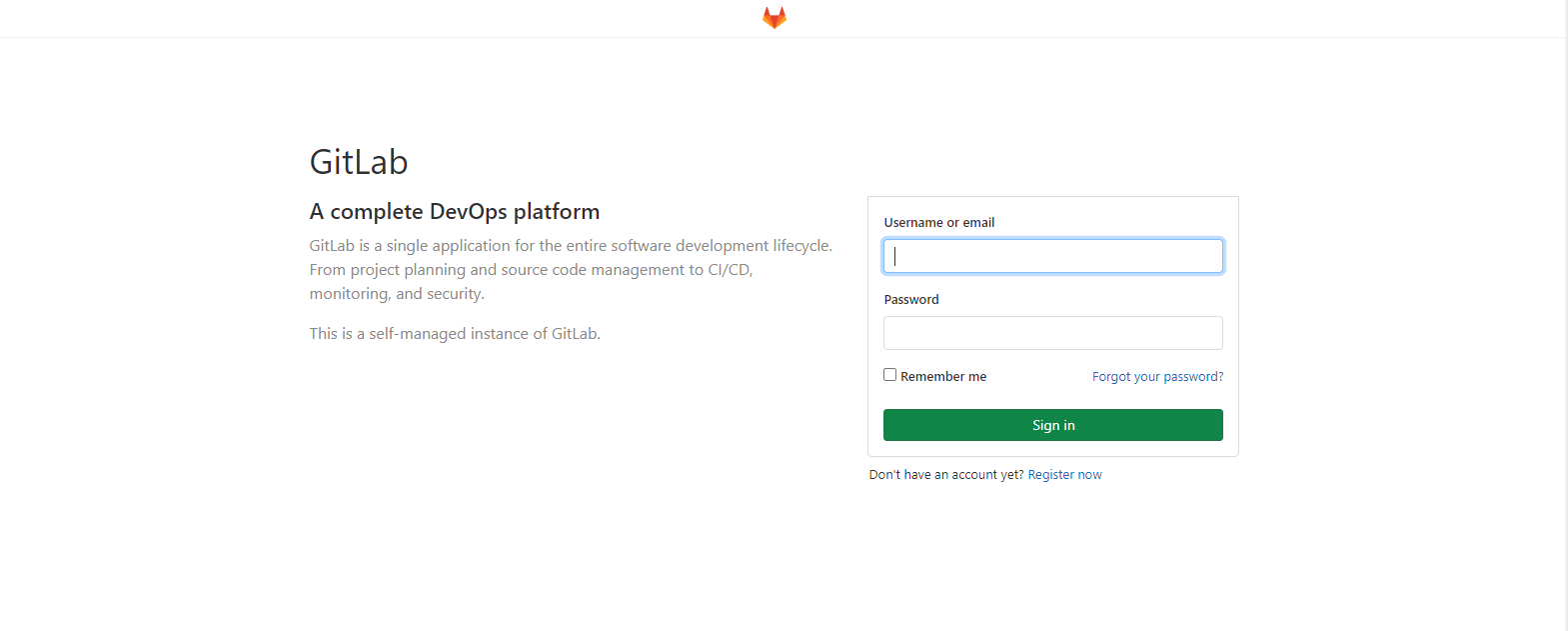
新建群组
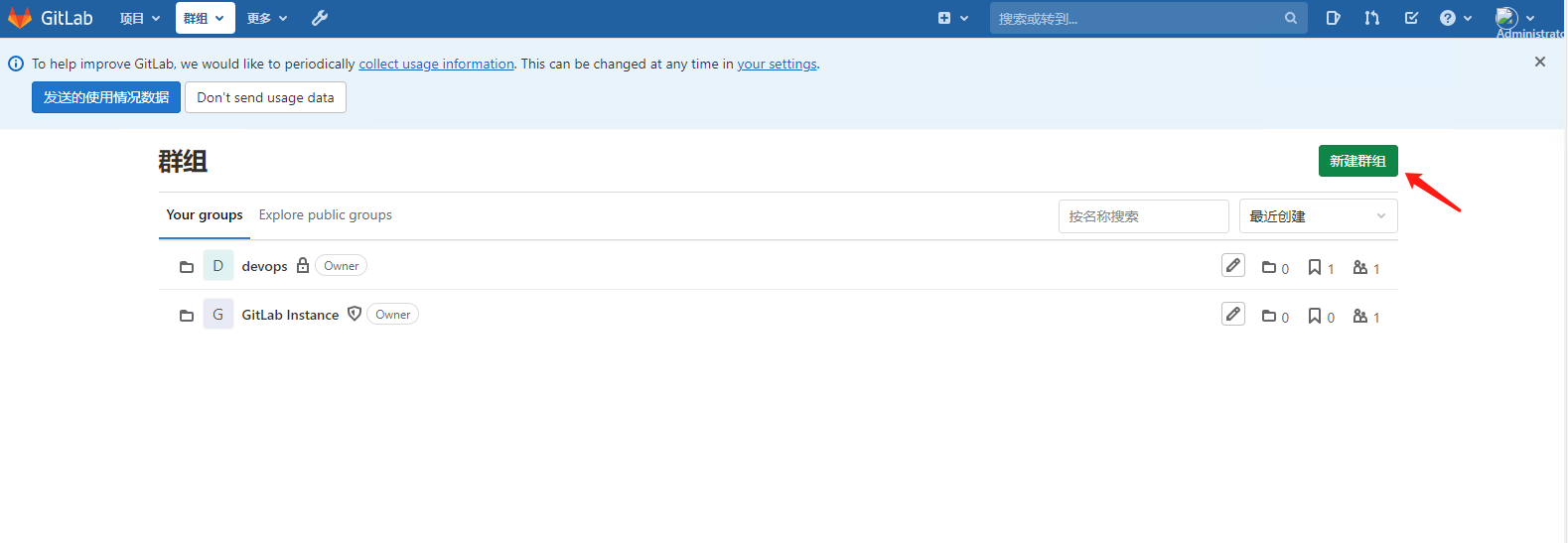
输入 群组名称: fxkj
可见性级别: 🔐 私有(也就是群组及其项目只能由成员查看)
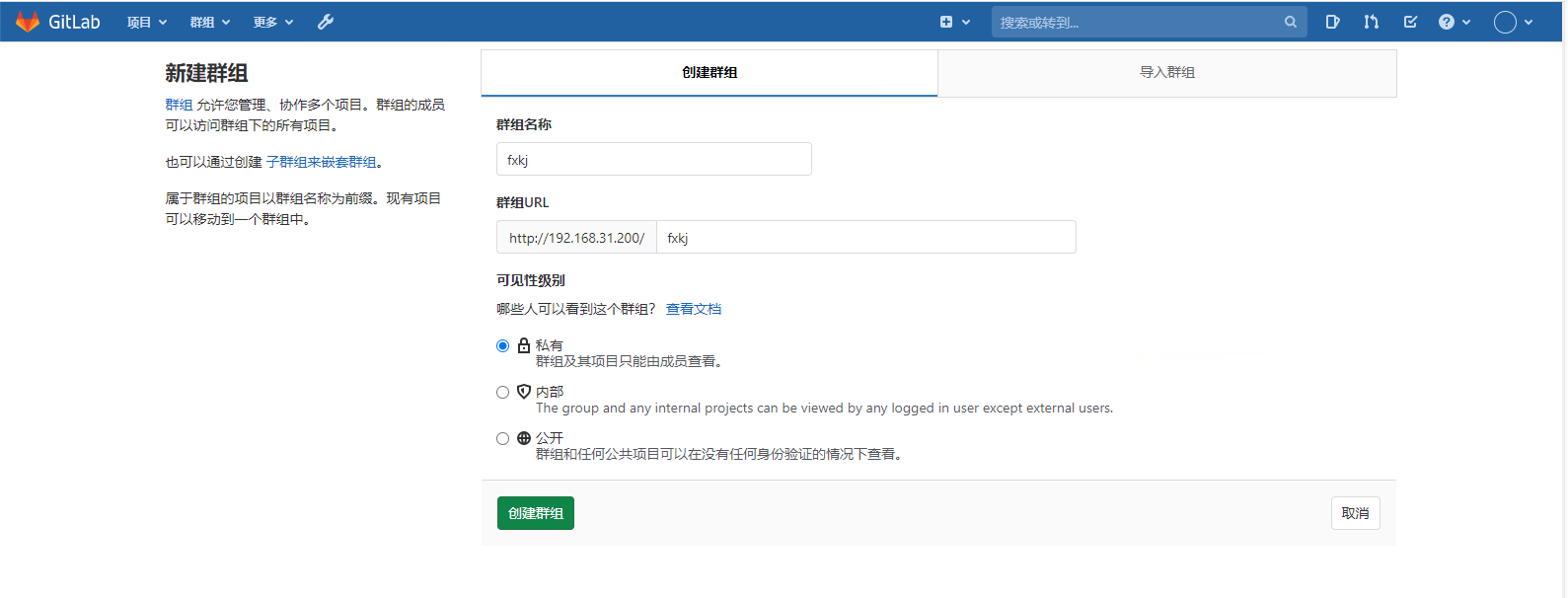
新建项目
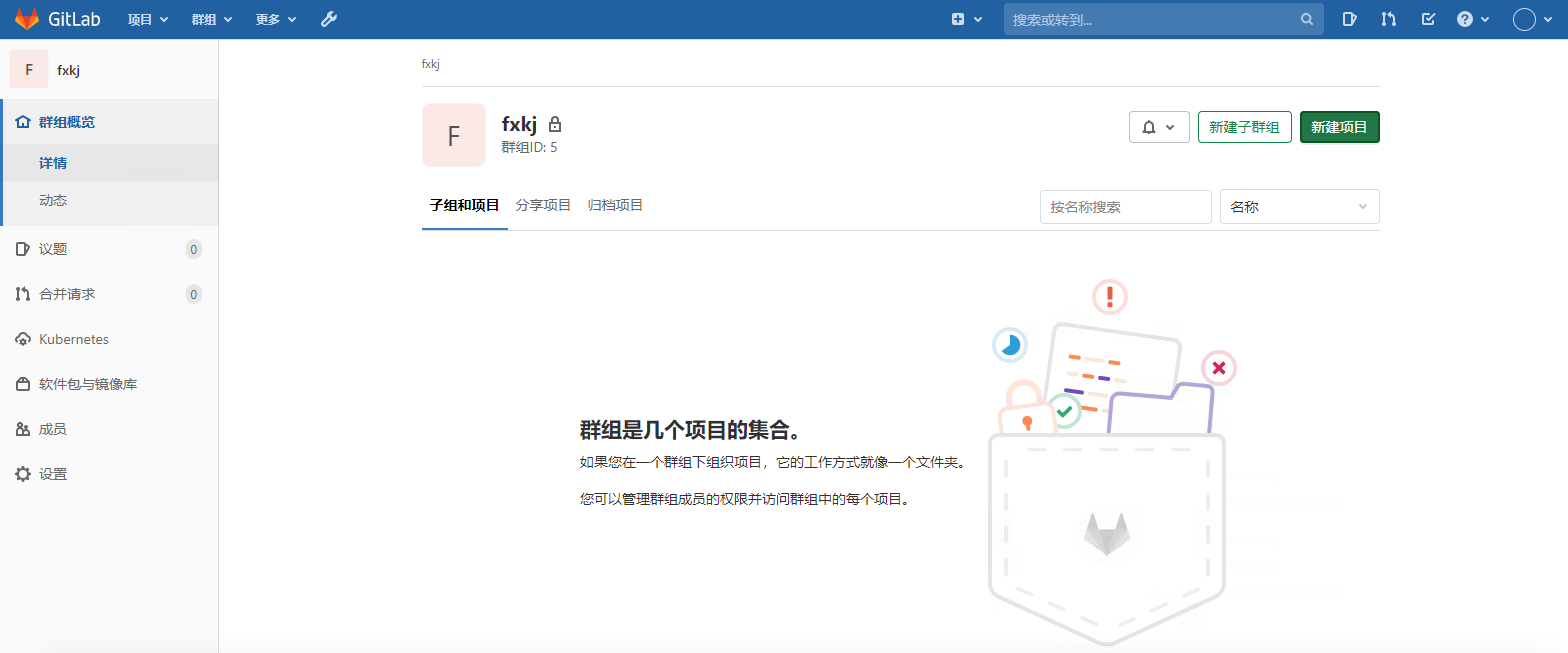
创建空白项目
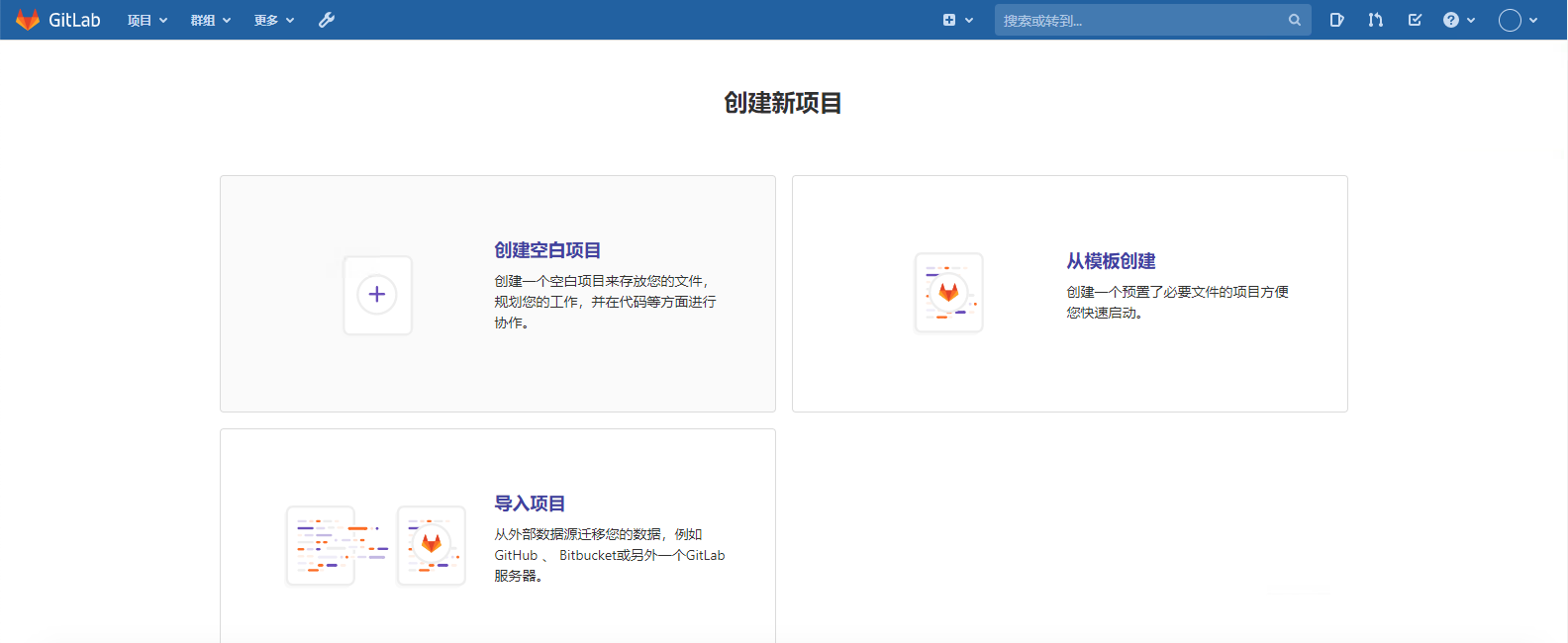
输入项目名称: app
可见性级别: 🔐 私有
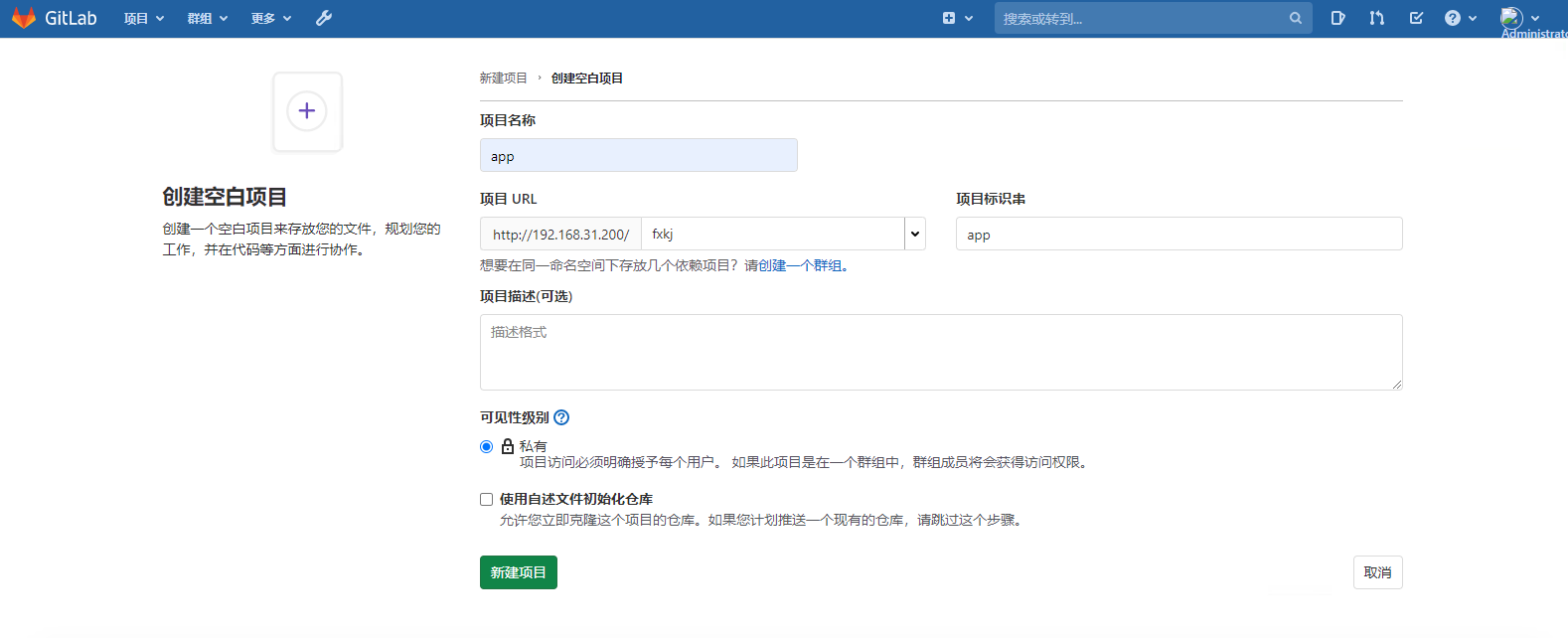
可以看到一个新的空仓库就创建成功了
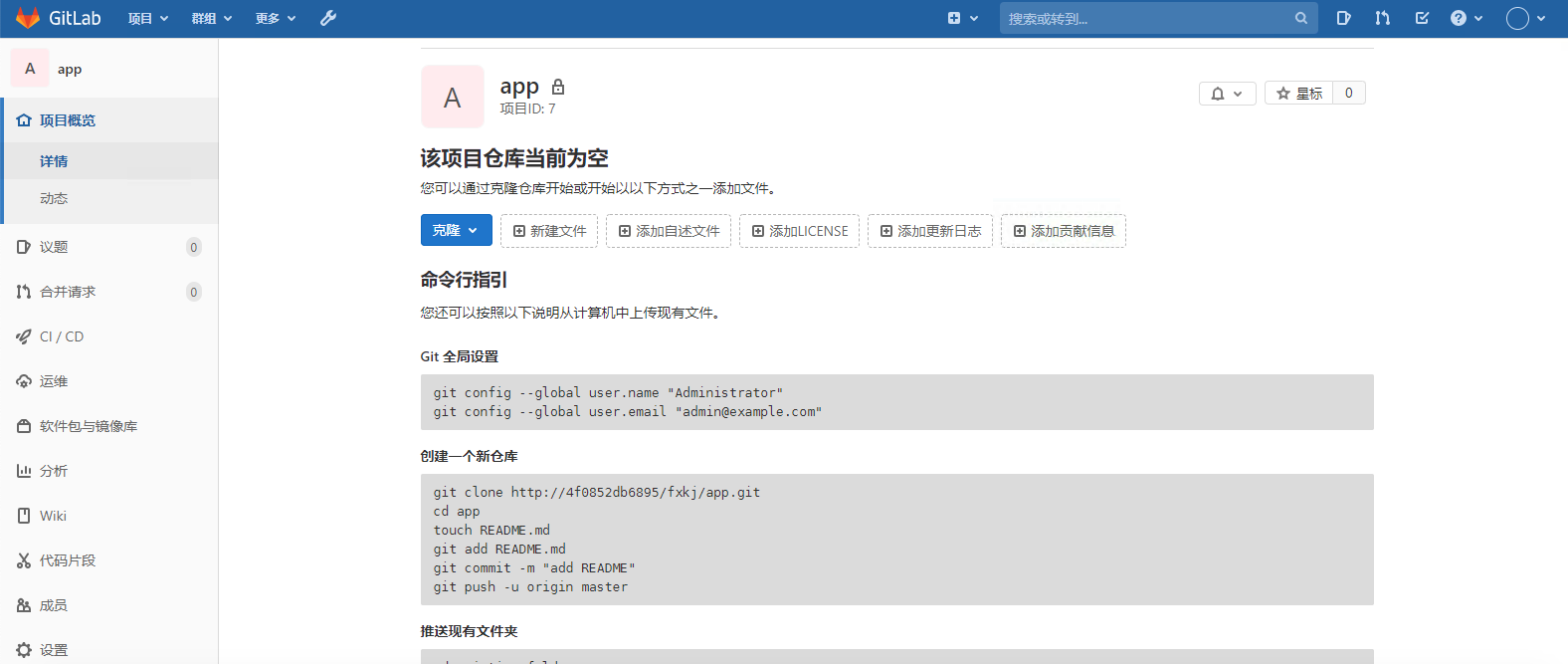
三、在 Kubernetes 中部署 Jenkins
3.1 在 Kubernetes 中部署jenkins
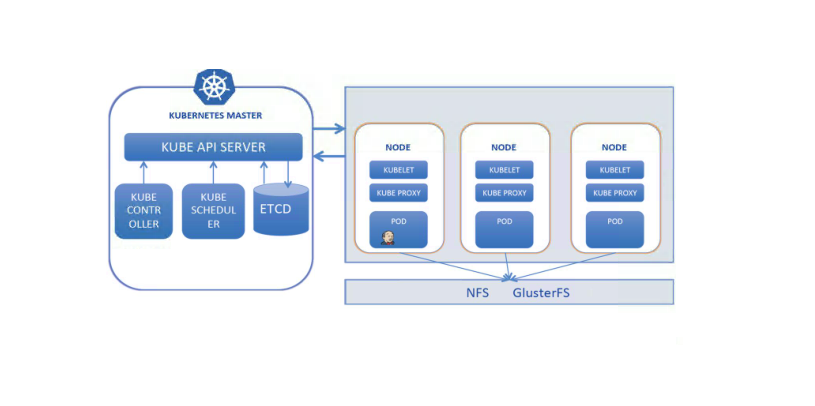
3.1.1 给jenkins创建动态PVC卷
使用NFS 作为后端的存储,使用动态PV 的自动供给 为Jenkins持久化数据。
部署NFS 服务( 192.168.31.100 主机上 )
# 创建 NFS 存储目录
mkdir -p /home/cicd
# 安装nfs服务
yum -y install nfs-utils rpcbind
# 修改配置文件
echo "/home/cicd *(rw,sync,no_root_squash,no_subtree_check)" >> /etc/exports
# 启动服务
systemctl start nfs && systemctl start rpcbind
# 设置开机启动
systemctl enable nfs-server && systemctl enable rpcbind
K8S集群所有节点都要安装nfs-utils
yum -y install nfs-utils
#记住,所有节点都要安装nfs-utils,否则无法使用pv
部署动态PV
创建NFS 动态PV专属命名空间
[root@master-1 ~]# kubectl create ns nfs
namespace/nfs created
使用Helm 部署nfs-client-provisioner
注意事项:
(1)、nfs-client-provisioner部署到刚刚创建的nfs命名空间下
(2)、storageClass.name #指定storageClassName名称,用于 PVC 自动绑定专属动态 PV 上
(3)、需要指定NFS服务器的IP 地址(192.168.31.100),以及共享名称路径(/home/cicd)
#添加helm charts repo
[root@master-1 ~]# helm repo add helm-stable https://charts.helm.sh/stable
[root@master-1 ~]# helm repo update
cat > jenkins-client-nfs.yaml << EOF
# NFS 设置
nfs:
server: 192.168.31.100
path: /home/cicd
storageClass:
# 此配置用于绑定 PVC 和 PV
name: jenkins-nfs-client
# 资源回收策略
#主要用于绑定的PVC删除后,资源释放后如何处理该PVC在存储设备上写入的数据。
#Retain:保留,删除PVC后,PV保留数据;
#Recycle:回收空间,删除PVC后,简单的清除文件;(NFS和HostPath存储支持)
#Delete:删除,删除PVC后,与PV相连接的后端存储会删除数据;(AWS EBS、Azure Disk、Cinder volumes、GCE PD支持)
reclaimPolicy: Retain
# 使用镜像
image:
repository: kubesphere/nfs-client-provisioner
# 副本数量
replicaCount: 1
EOF
#helm 部署 nfs-client-provisioner
[root@master-1 ~]# helm install jenkins-nfs-storage -n nfs --values jenkins-client-nfs.yaml helm-stable/nfs-client-provisioner --version 1.2.8
查看 nfs-client-provisioner Pod 运行状态,查看storageclass状态
[root@master-1 ~]# kubectl get pods -n nfs
NAME READY STATUS RESTARTS AGE
jenkins-nfs-storage-nfs-client-provisioner-6db6c5cb9-l7rm5 1/1 Running 0 12s
[root@master-1 ~]# kubectl get storageclass
NAME PROVISIONER RECLAIMPOLICY VOLUMEBINDINGMODE ALLOWVOLUMEEXPANSION AGE
jenkins-nfs-client cluster.local/jenkins-nfs-storage-nfs-client-provisioner Retain Immediate true 15s
3.1.2 编写jenkins.yaml
yaml文件在https://github.com/fxkjnj/kubernetes/tree/main/jenkins-for_kubernetes/jenkins 目录下
[root@master-1 jenkins]# cat > jenkins.yml << EOF
apiVersion: apps/v1
kind: Deployment
metadata:
name: jenkins
namespace: ops
labels:
name: jenkins
spec:
replicas: 1
selector:
matchLabels:
name: jenkins
template:
metadata:
name: jenkins
labels:
name: jenkins
spec:
serviceAccountName: jenkins
containers:
- name: jenkins
image: jenkins/jenkins
ports:
- containerPort: 8080
- containerPort: 50000
resources:
limits:
cpu: 2
memory: 4Gi
requests:
cpu: 1
memory: 1Gi
env:
- name: LIMITS_MEMORY
valueFrom:
resourceFieldRef:
resource: limits.memory
divisor: 1Mi
- name: JAVA_OPTS
value: -Xmx$(LIMITS_MEMORY)m -XshowSettings:vm -Dhudson.slaves.NodeProvisioner.initialDelay=0 -Dhudson.slaves.NodeProvisioner.MARGIN=50 -Dhudson.slaves.NodeProvisioner.MARGIN0=0.85
volumeMounts:
- name: jenkins-home
mountPath: /var/jenkins_home
securityContext:
fsGroup: 1000
volumes:
- name: jenkins-home
persistentVolumeClaim:
claimName: jenkins
---
apiVersion: v1
kind: PersistentVolumeClaim
metadata:
name: jenkins
namespace: ops
spec:
storageClassName: "jenkins-nfs-client"
accessModes:
- ReadWriteMany
resources:
requests:
storage: 10Gi
---
apiVersion: v1
kind: Service
metadata:
name: jenkins
namespace: ops
spec:
selector:
name: jenkins
type: NodePort
ports:
- name: http
port: 80
targetPort: 8080
protocol: TCP
nodePort: 30008
- name: agent
port: 50000
protocol: TCP
---
---
apiVersion: v1
kind: ServiceAccount
metadata:
name: jenkins
namespace: ops
---
kind: Role
apiVersion: rbac.authorization.k8s.io/v1
metadata:
name: jenkins
namespace: ops
rules:
- apiGroups: [""]
resources: ["pods","events"]
verbs: ["create","delete","get","list","patch","update","watch"]
- apiGroups: [""]
resources: ["pods/exec"]
verbs: ["create","delete","get","list","patch","update","watch"]
- apiGroups: [""]
resources: ["pods/log"]
verbs: ["get","list","watch"]
- apiGroups: [""]
resources: ["secrets","events"]
verbs: ["get"]
---
apiVersion: rbac.authorization.k8s.io/v1
kind: RoleBinding
metadata:
name: jenkins
namespace: ops
roleRef:
apiGroup: rbac.authorization.k8s.io
kind: Role
name: jenkins
subjects:
- kind: ServiceAccount
name: jenkins
EOF
[root@master-1 jenkins]# kubectl apply -f jenkins.yaml
[root@master-1 jenkins]# kubectl get pvc,pods,svc -n ops -o wide
NAME STATUS VOLUME CAPACITY ACCESS MODES STORAGECLASS AGE VOLUMEMODE
persistentvolumeclaim/jenkins Bound pvc-368e554e-343d-40d2-9bb1-28368582b652 5Gi RWX jenkins-nfs-client 8d Filesystem
NAME READY STATUS RESTARTS AGE IP NODE NOMINATED NODE READINESS GATES
pod/jenkins-dccd449c7-nxfhk 1/1 Running 0 176m 10.244.1.252 node-2 <none> <none>
NAME TYPE CLUSTER-IP EXTERNAL-IP PORT(S) AGE SELECTOR
service/jenkins NodePort 10.0.0.180 <none> 80:30008/TCP,50000:30002/TCP 8d name=jenkins
3.1.3 访问jenkins控制台,初始化环境
例如: http://192.168.31.61:30008
第一次部署会进行初始化:
查看密码,可以去查看jenkins 的启动日志
[root@master-1 jenkins]# kubectl logs -n ops jenkins-dccd449c7-nxfhk
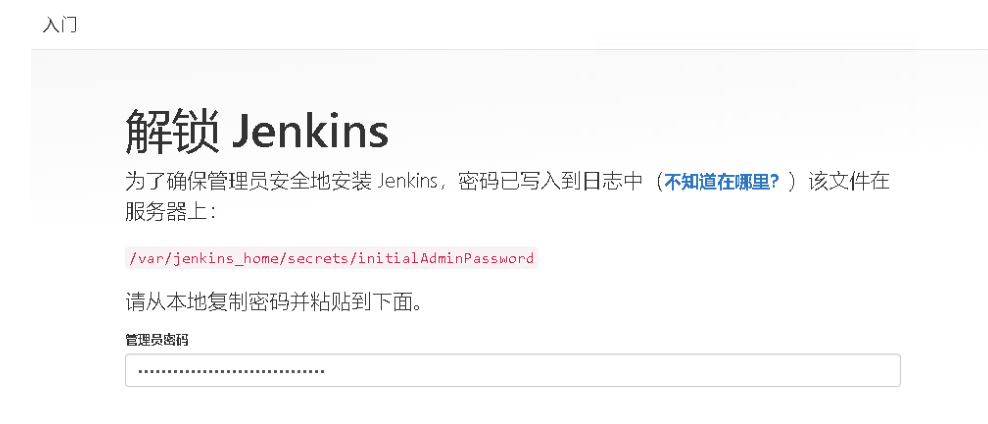
部署插件这块,选择插件来安装
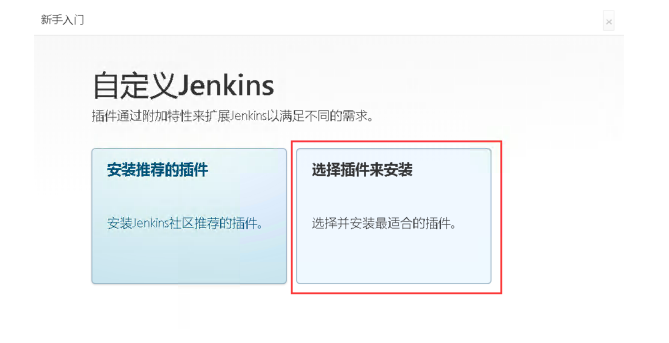
点击“无”,不安装任何插件

创建管理员账号
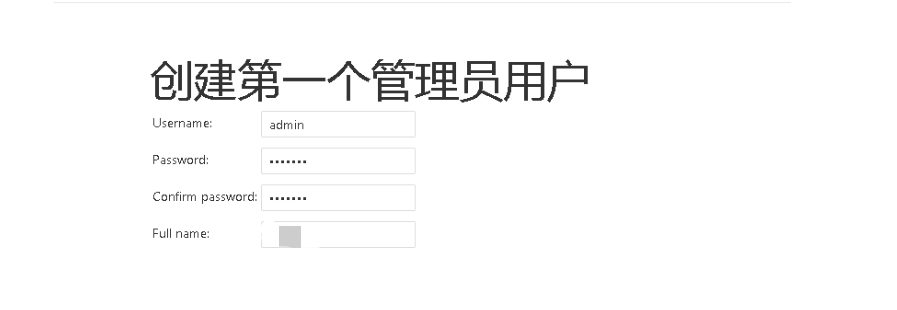
3.1.4 安装插件
默认从国外网络下载插件,会比较慢,建议修改成国内源:
只需要到nfs上,修改PVC挂载的内容即可
# 进入到nfs共享目录
[root@nfs-server ~]# cd /home/cicd/ops-jenkins-pvc-368e554e-343d-40d2-9bb1-28368582b652
[root@nfs-server ops-jenkins-pvc-368e554e-343d-40d2-9bb1-28368582b652]# cd updates
#先备份好配置文件
[root@nfs-server updates]# cp default.json default.json-bak
#修改插件的下载地址为国内的地址
sed -i 's/https:\/\/updates.jenkins.io\/download/https:\/\/mirrors.tuna.tsinghua.edu.cn\/jenkins/g'
default.json
#修改jenkins启动时检测的URL网址,改为国内baidu的地址
sed -i 's/http:\/\/www.google.com/https:\/\/www.baidu.com/g' default.json
删除pod重建(pod名称改成你实际的)
[root@master-1 jenkins]# kubectl delete pod jenkins-dccd449c7-nxfhk -n ops
修改完后,jenkins 会重建,打开浏览器访问: http://NodePort:30008
输入账户密码从新登陆jenkins控制台
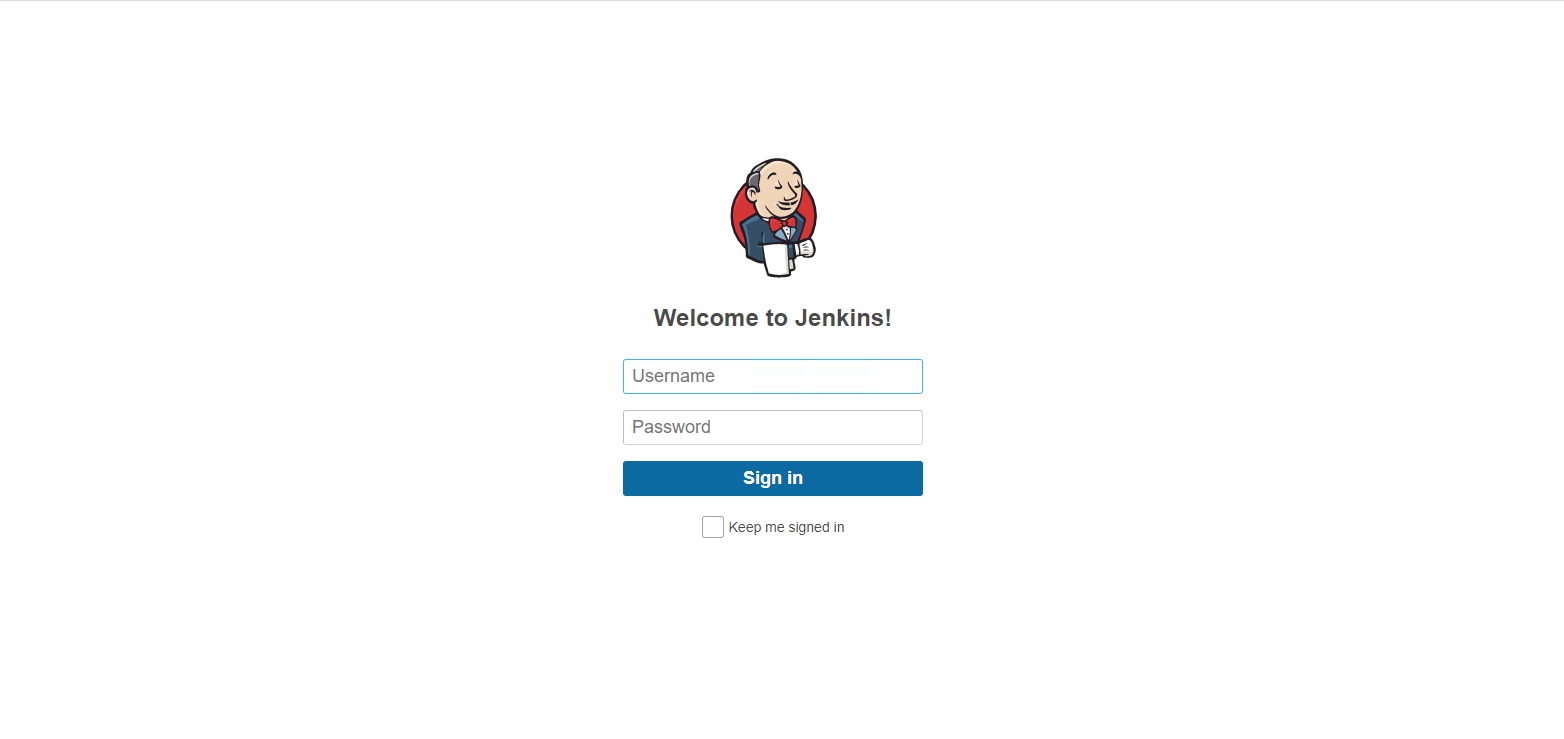
依次点击 管理Jenkins(Manage Jenkins)->系统配置(System Configuration)-->管理插件(Manage Pluglns)-->

分别搜索 Git/Git Parameter/Pipeline/kubernetes/Config File Provider,选中点击安装。
安装插件可能会失败,多试几次就好了,安装完记得重启Pod
| 插件名称 | 用途 |
|---|---|
| Git | 用于拉取代码 |
| Git Parameter | 用于Git参数化构建 |
| Pipeline | 用于流水线 |
| kubernetes | 用于连接Kubernetes动态创建Slave代理 |
| Config File Provider | 用于存储kubectl用于连接k8s集群的kubeconfig配置文件 |
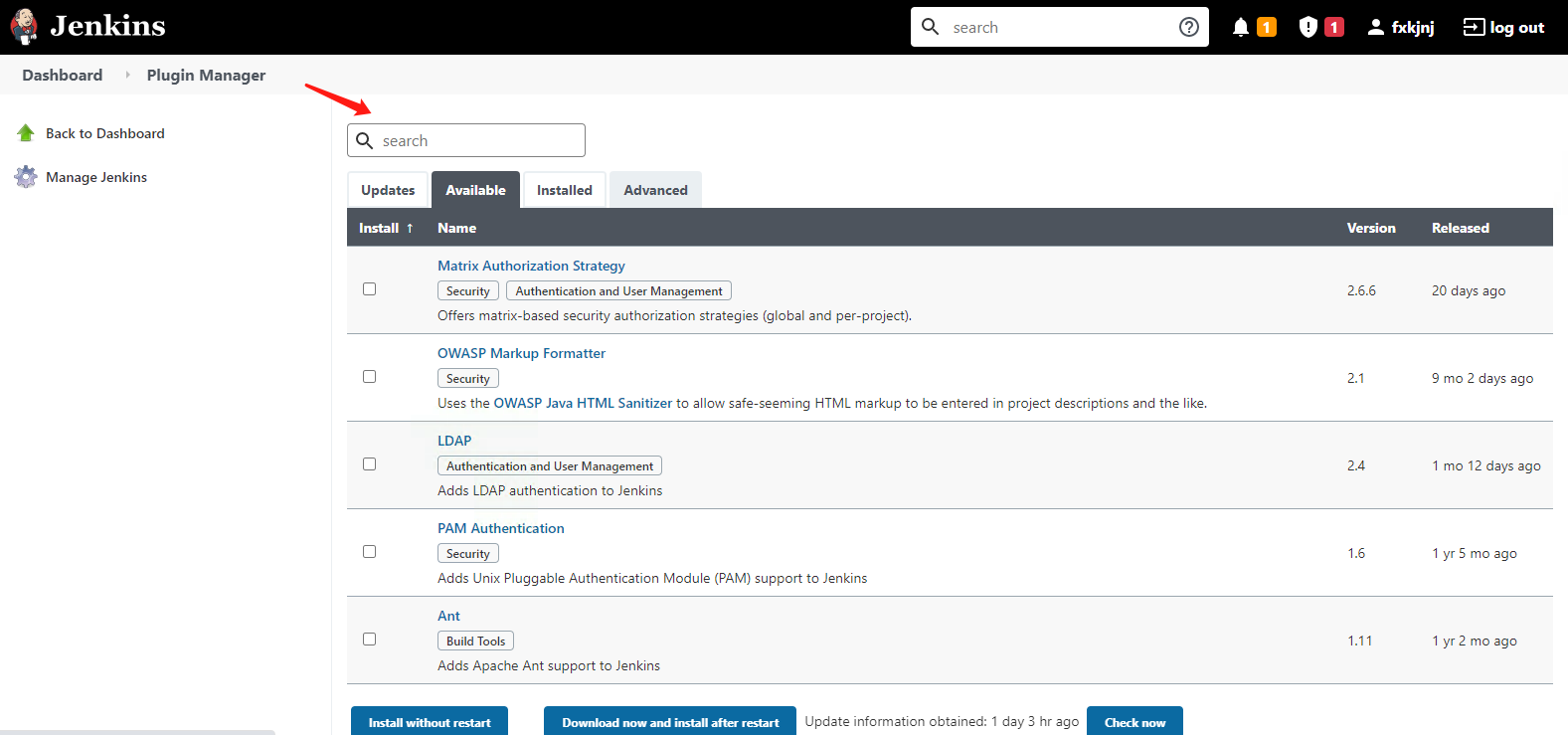
3.2 jenkins在K8S中动态创建代理

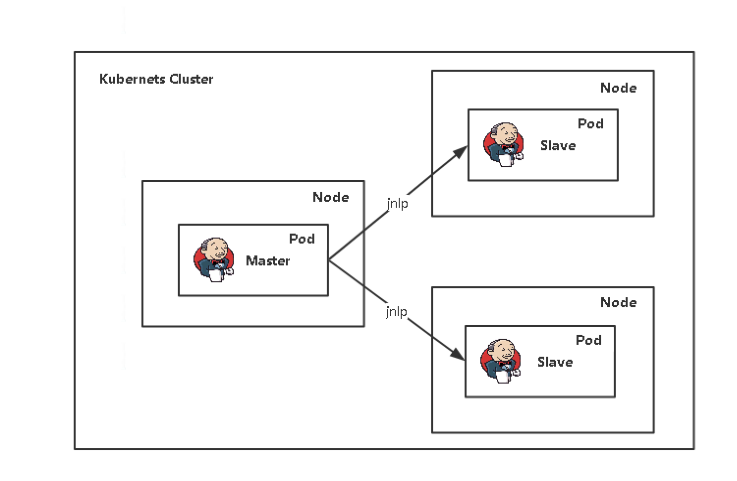
3.2.1 在jenkins中添加kubernetes云
管理Jenkins->Manage Nodes and Clouds->configureClouds->Add
输入Kubernetes 地址: https://kubernetes.default ,点击连接测试,测试通过的话,会显示k8s的版本信息
输入Jenkins 地址: http://jenkins.ops
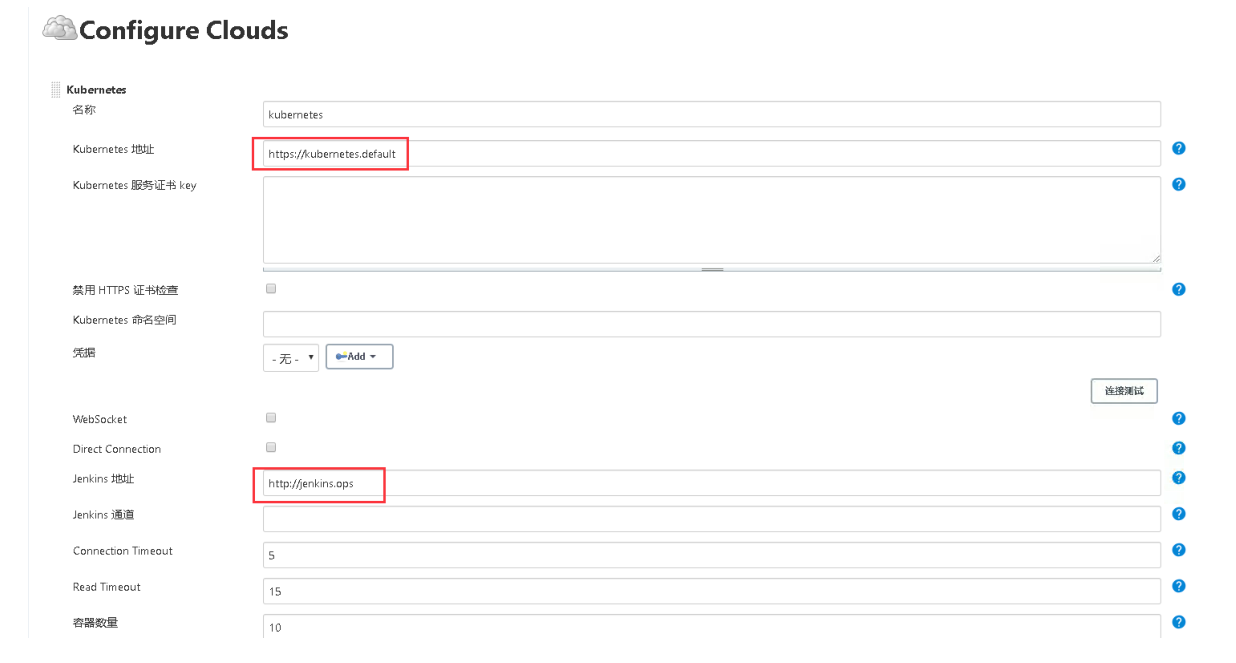
3.2.2 构建Jenkins-Slave镜像
PS: jenkins 官方有jenkins-slave 制作好的镜像,可以直接 docker pull jenkins/jnlp-slave 下载到本地并上传本地私有镜像厂库。官方的镜像好处就是不需要再单独安装maven,kubectl 这样的命令了,可以直接使用。
构建镜像所需要的文件:
在https://github.com/fxkjnj/kubernetes/tree/main/jenkins-for_kubernetes/jenkins-slave 目录下
- Dockerfile:构建镜像文件
- jenkins-slave:shell脚本,用于启动slave.jar
- settings.xml: 修改maven官方源为阿里云源
- slave.jar:agent程序,接受master下发的任务(slave.jar jar 包文件 可以在jenkins 添加slave-node 节点,获取到 jar 包文件)
这里主要看下 Dockerfile 文件的内容:
[root@master-1 jenkins-slave]# cat > Dockerfile << EOF
FROM centos:7
LABEL fxkjnj.com fxkj
RUN yum install -y java-1.8.0-openjdk maven curl git libtool-ltdl-devel && \
yum clean all && \
rm -rf /var/cache/yum/* && \
mkdir -p /usr/share/jenkins
COPY slave.jar /usr/share/jenkins/slave.jar
COPY jenkins-slave /usr/bin/jenkins-slave
COPY settings.xml /etc/maven/settings.xml
RUN chmod +x /usr/bin/jenkins-slave
COPY kubectl /usr/bin/
ENTRYPOINT ["jenkins-slave"]
EOF
使用 docker build 构建镜像,并上传至镜像厂库
# docker build 构建镜像
[root@master-1 jenkins-slave]# docker build -t 192.168.31.100/library/jenkins-slave-jdk:1.8 .
#登陆Harbor厂库
[root@master-1 ~]# docker login 192.168.31.100
Authenticating with existing credentials...
WARNING! Your password will be stored unencrypted in /root/.docker/config.json.
Configure a credential helper to remove this warning. See
https://docs.docker.com/engine/reference/commandline/login/#credentials-store
Login Succeeded
#上传镜像至Harbor厂库
[root@master-1 ~]# docker push 192.168.31.100/library/jenkins-slave-jdk:1.8
The push refers to repository [192.168.31.100/library/jenkins-slave-jdk]
95373428525d: Layer already exists
e21625090e9e: Layer already exists
7bcc9418aaf9: Layer already exists
f9571abf8769: Layer already exists
e244dbf0dbc2: Layer already exists
9e25c54b402b: Layer already exists
174f56854903: Layer already exists
1.8: digest: sha256:6887867447794c28401a90fab596537d569af2bfed7071b90e7d6a7fab9f152b size: 1786
登陆harbor 仓库 WEB控制台,可以看到已经上传上来的镜像
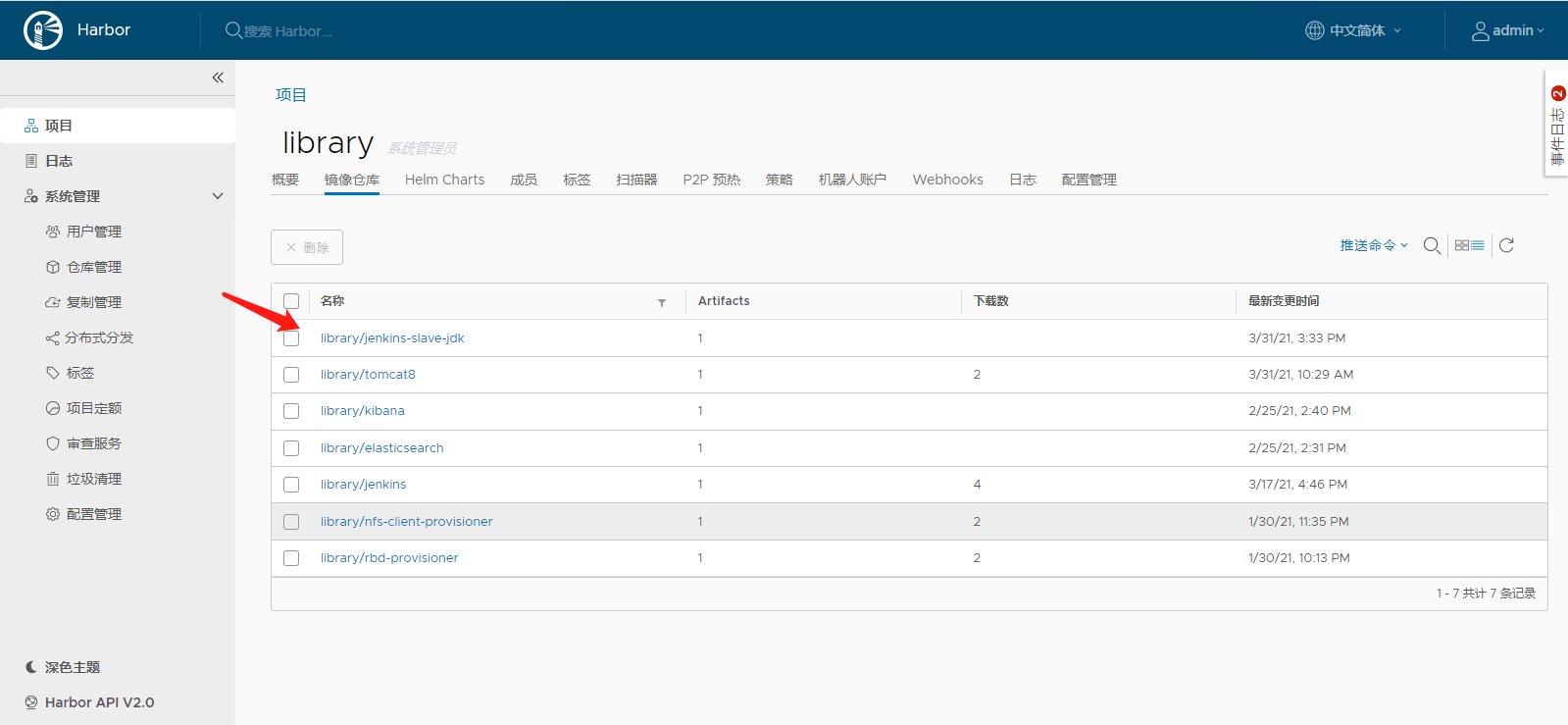
在jenkins 中创建一个流水线项目,测试jenkins-slave 是否功能

在pipeline 中 编写脚本,pipeline 脚本分为 声明式 和 脚本式
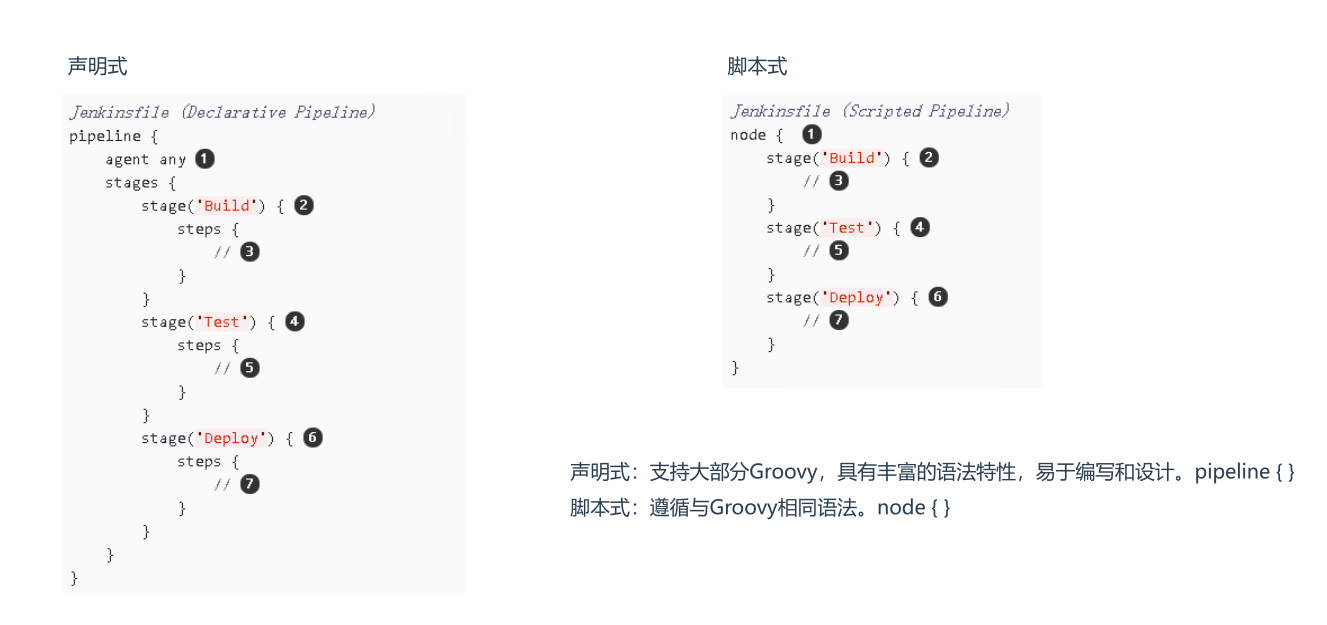
我这里写 声明式 脚本
需要注意的是,spec 中定义containers的名字一定要写jnlp
pipeline {
agent {
kubernetes {
yaml '''
apiVersion: v1
kind: Pod
metadata:
name: jenkins-slave
spec:
containers:
- name: jnlp
image: 192.168.31.100/library/jenkins-slave-jdk:1.8
'''
}
}
stages {
stage('测试') {
steps {
sh 'hostname'
}
}
}
}
点击Build New 按钮,开始构建
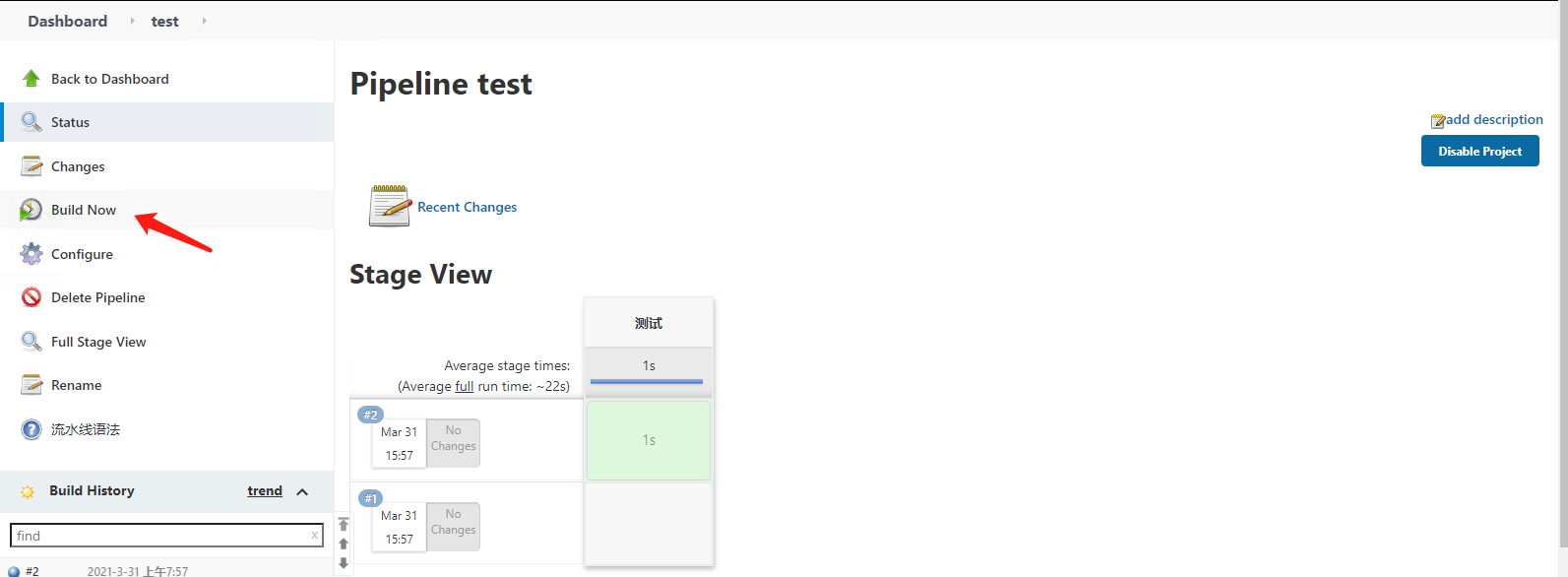
构建结束后,点击项目编号,可以查看jenkins 构建的日志
日志中可以看到 输出了主机名

同时在构建的时候,K8S 集群中的ops 命名空间下,临时起了一个pod,这个Pod就是 jenkins 动态创建的代理,用于执行jenkins master 下发的任务
当jenkins 构建的任务完成后,这个pod会自动销毁
[root@master-1 app]# kubectl get pods -n ops
NAME READY STATUS RESTARTS AGE
jenkins-dccd449c7-nxfhk 1/1 Running 0 6h35m
test-3-df2fg-pbbz2-vfn3h 1/1 Running 0 8s
[root@master-1 app]# kubectl get pods -n ops
NAME READY STATUS RESTARTS AGE
jenkins-dccd449c7-nxfhk 1/1 Running 0 6h41m
3.2.3 给 Jenkins-Slave pod 添加存储卷,以及挂载docker 命令到Pod 中
因为每次maven 打包会产生依赖的库文件,为了加快每次编译打包的速度,我们可以创建一个pvc 用来存储maven 每次打包产生的依赖文件。以及 我们需要将 k8s 集群 node 主机上的docker 命令挂载到Pod 中,用于镜像的打包 ,推送
直接创建pvc, 这里使用的动态补给的PV(直接使用上面以及创建好一个jenkins-nfs-client storageClass )
[root@master-1 jenkins-slave]#cat > pvc.yaml << EOF
apiVersion: v1
kind: PersistentVolumeClaim
metadata:
name: mavencache
spec:
storageClassName: "jenkins-nfs-client"
accessModes:
- ReadWriteMany
resources:
requests:
storage: 10Gi
EOF
[root@master-1 jenkins-slave]# kubectl apply -f pvc.yaml -n ops
persistentvolumeclaim/mavencache created
[root@master-1 jenkins-slave]# kubectl get pvc -n ops
NAME STATUS VOLUME CAPACITY ACCESS MODES STORAGECLASS AGE
jenkins Bound pvc-368e554e-343d-40d2-9bb1-28368582b652 5Gi RWX jenkins-nfs-client 10d
mavencache Bound pvc-e56f31f9-f6b8-42ff-b8ed-6a65f52c24d6 20Gi RWX jenkins-nfs-client 9d
Jenkins-Slave pod yaml内容
apiVersion: v1
kind: Pod
metadata:
name: jenkins-slave
spec:
containers:
- name: jnlp
image: 192.168.31.100/library/jenkins-slave-jdk:1.8
imagePullPolicy: Always
volumeMounts:
- name: docker-cmd
mountPath: /usr/bin/docker
- name: docker-sock
mountPath: /var/run/docker.sock
- name: maven-cache
mountPath: /root/.m2
volumes:
- name: docker-cmd
hostPath:
path: /usr/bin/docker
- name: docker-sock
hostPath:
path: /var/run/docker.sock
- name: maven-cache
persistentVolumeClaim:
claimName: mavencache
四、Jenkins在Kubernetes中持续部署
案例: 使用Jenkins在Kubernetes中持续部署一个无状态的tomcat pod 应用
项目代码路径:https://github.com/fxkjnj/kubernetes/tree/main/jenkins-for_kubernetes/app
上面的harbor镜像仓库,gitlab 代码仓库,jenkins 发布平台都已经部署完成,现在我们需要使用Jenkins在Kubernetes中持续部署一个无状态的tomcat 应用
具体流程如下:
- 拉取代码 git checkout
- 编译代码 mvn clean
- 打包镜像 并上传镜像仓库
- 使用yaml 模板文件部署用镜像仓库中的镜像,kubectl 命令部署pod
- 开发测试
4.1 拉取代码 git checkout
4.1.1、本地上传项目代码到gitlab 仓库中
上面我们已经在gitlab 中创建了一个app 的空仓库,仓库地址: http://192.168.31.200/fxkj/app.git
现在我们需要上传项目的代码到app 仓库中
推送现有文件夹
cd app
git init
git remote add origin http://192.168.31.200/fxkj/app.git
git add .
git commit -m "Initial commit"
git push -u origin master
推送到仓库后,可以看到项目代码

4.1.2、 生成拉取git 代码的Pipeline 脚本
登陆jenkins 控制器,使用凭据的方式保存 git 账户信息 和 harbor 账户信息
用于jenkins 从gitlab 中拉取代码
Manage Jenkins -> Manage Credentials -> 全局凭据 (unrestricted) -> Add Credentials
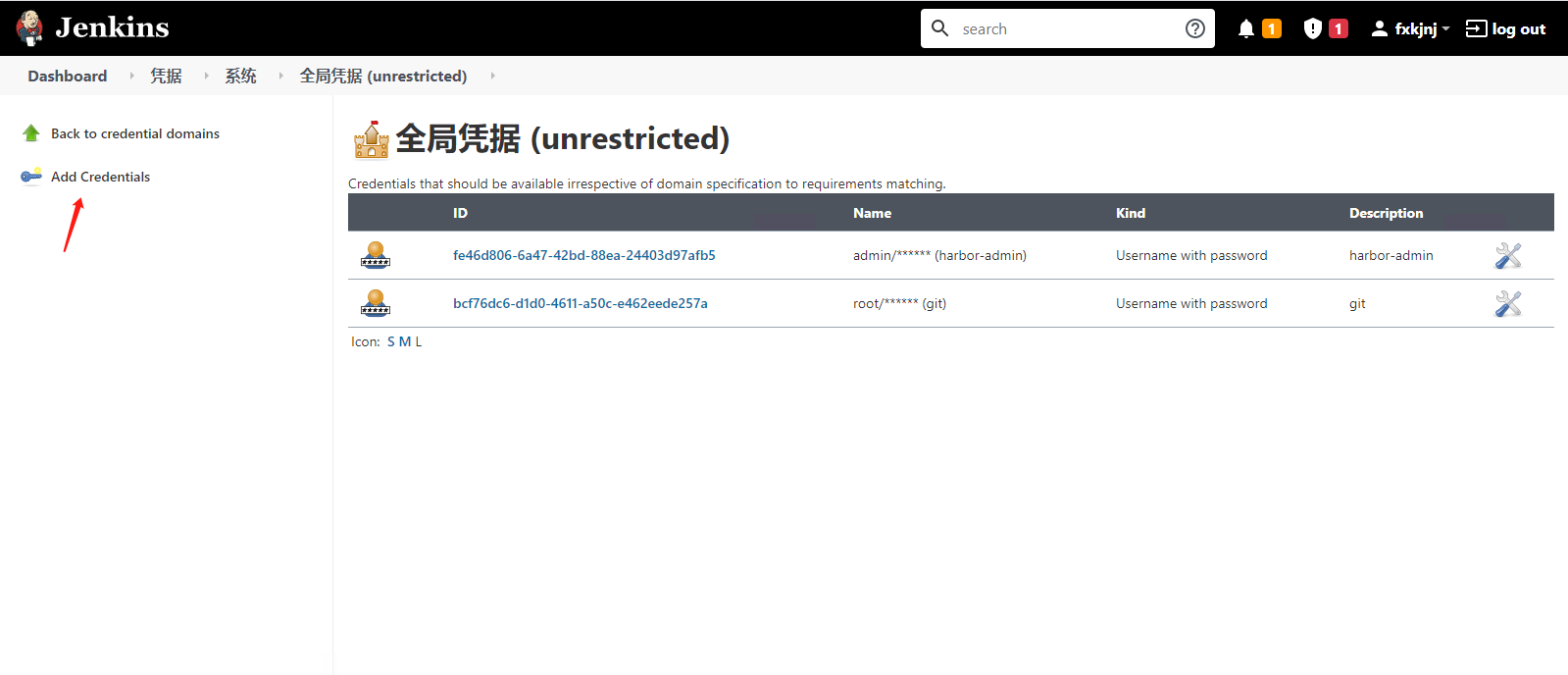
选择Kind 类型 为 username with passwd
输入账户名,密码
添加一个描述信息
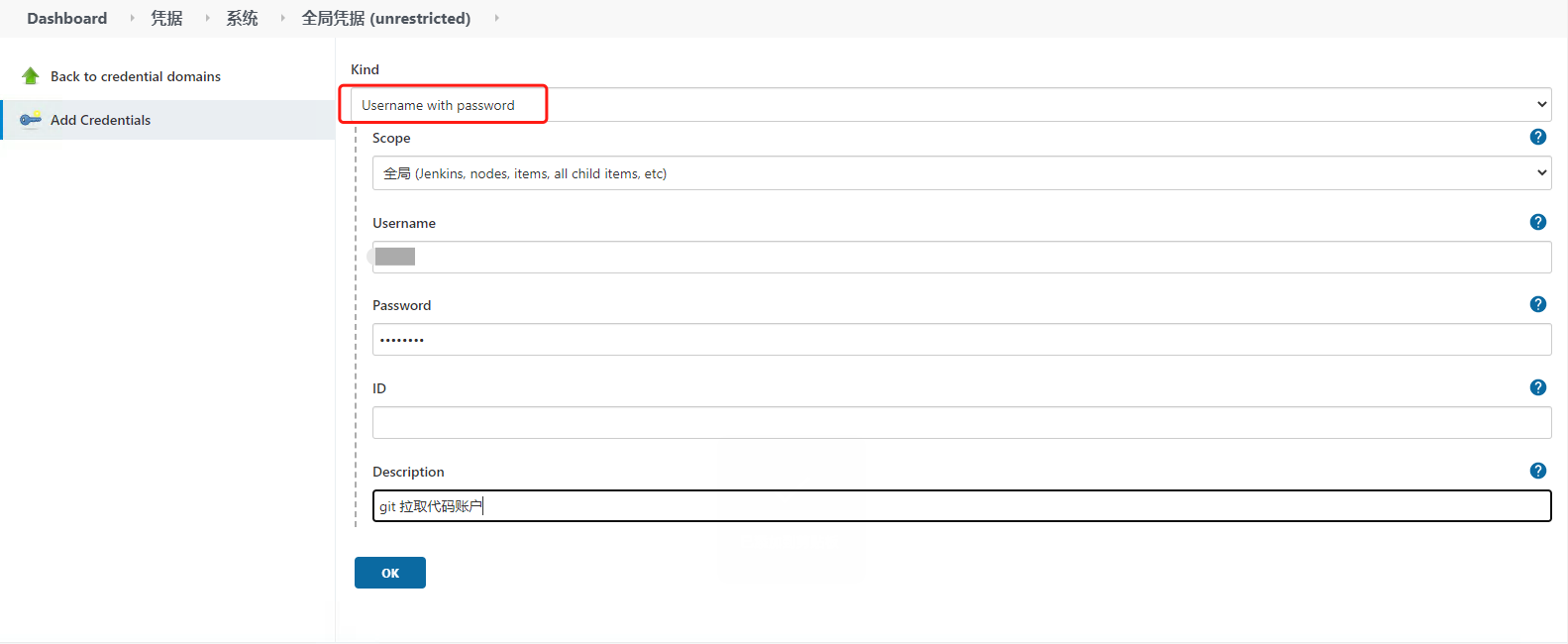
使用pipeline 生成 git 拉取代码的语法
jenkins 官方提供一个pipeline 语法的生成器
任意创建一个流水线项目

在pipeline 选项那里点击 , pipeline Syntax
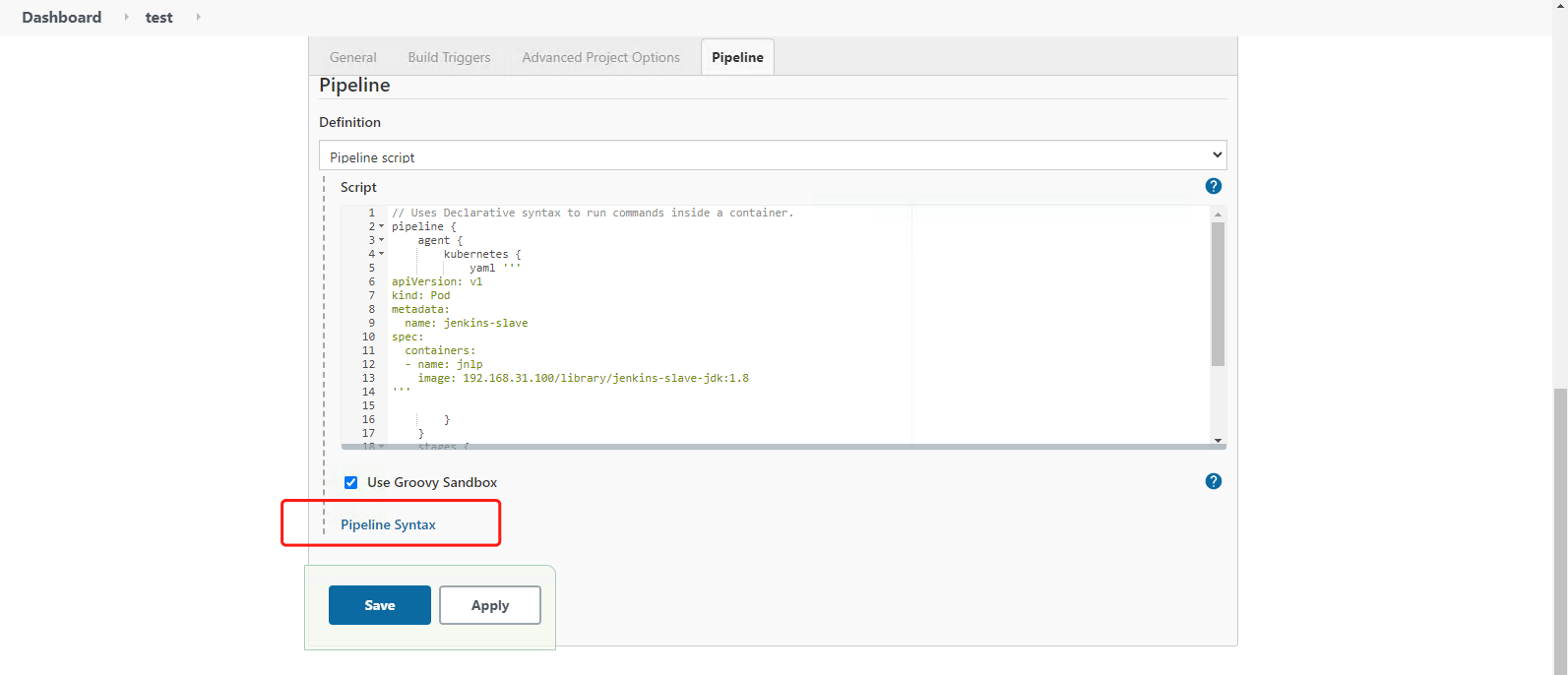
点击片段生成器,在sample step 下拉选项框 中 找到 checkout: check out from version control
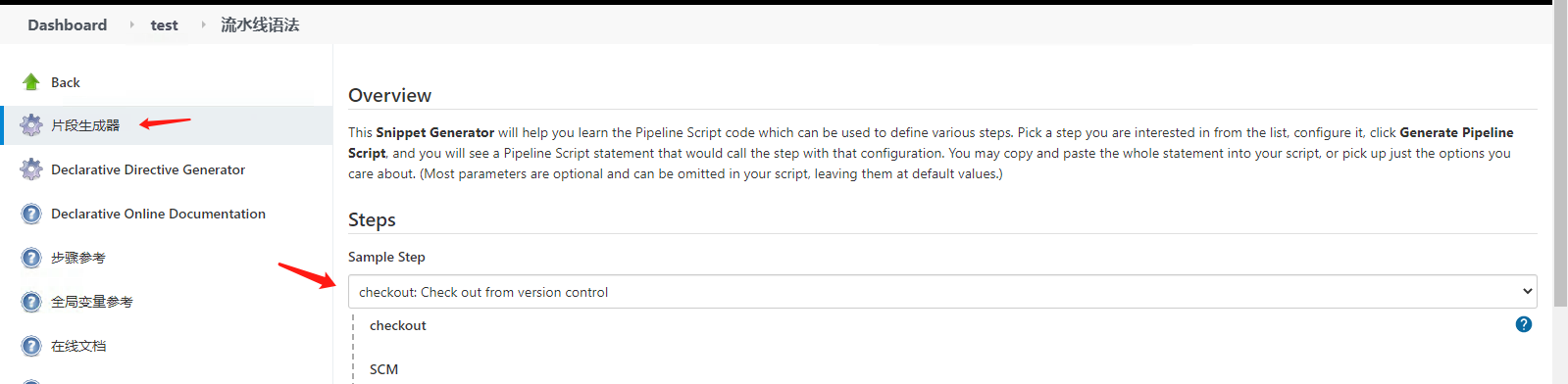
输入Repository URL(代码仓库地址): http://192.168.31.200/fxkj/app.git
点击Credentials 选择 刚刚创建的git 的用户凭证
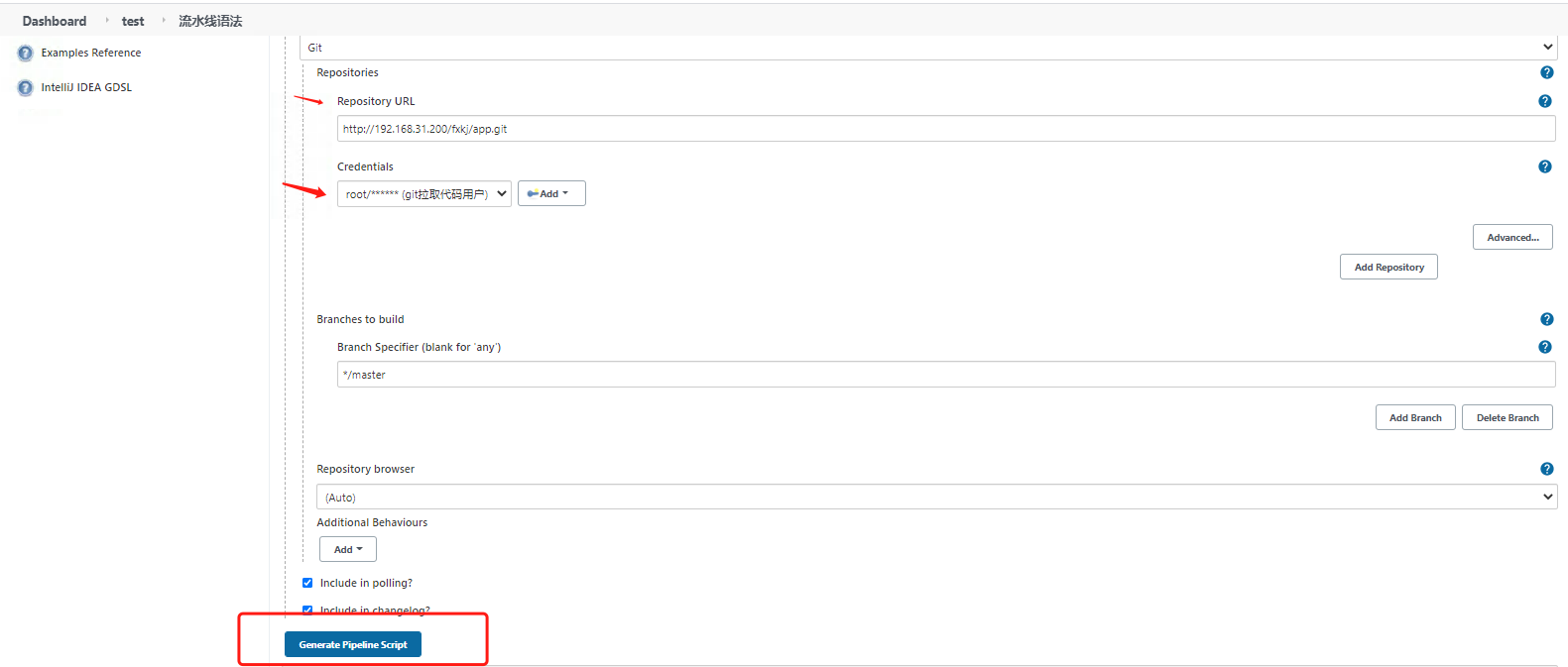
最后点击 Generate Pipeline Script 生产pipeline 语法
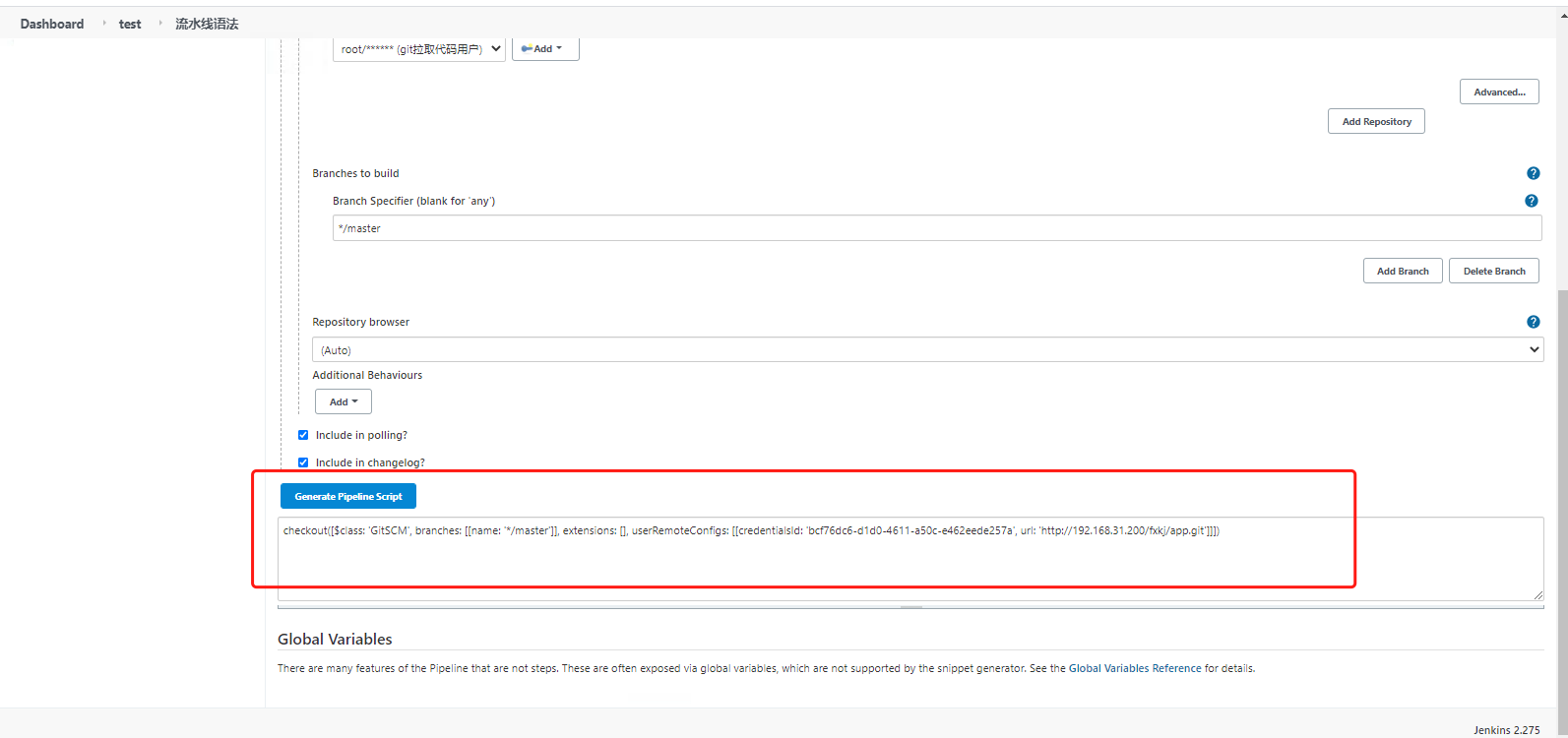
也就是 下面这段话,有了这个我们就可以在jenkins 上去拉取仓库里的代码了
checkout([$class: 'GitSCM', branches: [[name: '*/master']], extensions: [], userRemoteConfigs: [[credentialsId: 'bcf76dc6-d1d0-4611-a50c-e462eede257a', url: 'http://192.168.31.200/fxkj/app.git']]])
4.2 编译代码 mvn clean
在上面构建Jenkins-Slave镜像的时候,我们已经在镜像里安装了maven 编译代码的软件
只需要代码的路径下执行一条命令即可
mvn clean package -Dmaven.skip.test=true
4.3 docker 打包镜像 并上传镜像仓库
4.3.1 编写dockerfile,创建 一个标准的tomcat8 基础镜像
😁 当然如果不想自己制作镜像,也可以使用我制作好的tomcat8 镜像 docker pull feixiangkeji974907/tomcat-test:v8
创建软件目录,下载tomcat8, jdk1.8
[root@master-1 tmp]# mkdir app-tomcat-filebeat-log
[root@master-1 tmp]# cd app-tomcat-filebeat-log
[root@master-1 app-tomcat-filebeat-log]# wget http://jpg.fxkjnj.com/ruanjian/apache-tomcat-8.5.39.tar.gz
[root@master-1 app-tomcat-filebeat-log]# wget http://jpg.fxkjnj.com/ruanjian/jdk1.8.0_66.tar.gz
编写dockerfile
cat > Dockerfile << EOF
FROM centos
MAINTAINER fxkjnj.com fxkj
EXPOSE 8080
WORKDIR /opt
#ADD jdk1.8
COPY jdk1.8.0_66.tar.gz /opt
RUN tar zxf /opt/jdk1.8.0_66.tar.gz -C /usr/local/ && rm -rf /opt/jdk1.8.0_66.tar.gz
RUN ln -s /usr/local/jdk1.8.0_66 /usr/local/jdk
#环境变量/etc/profile
ENV JAVA_HOME /usr/local/jdk
ENV CLASSPATH=.:$JAVA_HOME/jre/lib/rt.jar:$JAVA_HOME/lib/dt.jar:$JAVA_HOME/lib/tools.jar
ENV PATH $PATH:$JAVA_HOME/bin
#ADD tomcat8
COPY apache-tomcat-8.5.39.tar.gz /opt
RUN tar zxf apache-tomcat-8.5.39.tar.gz -C /usr/local && rm -rf apache-tomcat-8.5.39.tar.gz
RUN mv /usr/local/apache-tomcat-8.5.39 /usr/local/tomcat
#CMD
ENTRYPOINT /usr/local/tomcat/bin/startup.sh && tail -f /usr/local/tomcat/logs/catalina.out
EOF
构建镜像
[root@master-1 app-tomcat-filebeat-log]# docker build -t 192.168.31.100/library/tomcat8:latest .
Sending build context to Docker daemon 191.2MB
Step 1/14 : FROM centos
latest: Pulling from library/centos
7a0437f04f83: Pull complete
Digest: sha256:5528e8b1b1719d34604c87e11dcd1c0a20bedf46e83b5632cdeac91b8c04efc1
Status: Downloaded newer image for centos:latest
---> 300e315adb2f
Step 2/14 : MAINTAINER fxkjnj.com fxkj
---> Running in c6960bcfe61f
Removing intermediate container c6960bcfe61f
---> 4d90c5f058e4
Step 3/14 : EXPOSE 8080
---> Running in 4b74564852a6
Removing intermediate container 4b74564852a6
---> 1d513bed4b8a
Step 4/14 : WORKDIR /opt
---> Running in ba66ad1e1f2b
Removing intermediate container ba66ad1e1f2b
---> af3d2848cd2a
Step 5/14 : COPY jdk1.8.0_66.tar.gz /opt
---> 5407bdfd840e
Step 6/14 : RUN tar zxf /opt/jdk1.8.0_66.tar.gz -C /usr/local/ && rm -rf /opt/jdk1.8.0_66.tar.gz
---> Running in 969ef89b2a29
Removing intermediate container 969ef89b2a29
---> 84717736fc66
Step 7/14 : RUN ln -s /usr/local/jdk1.8.0_66 /usr/local/jdk
---> Running in 3e2a24de56fd
Removing intermediate container 3e2a24de56fd
---> 807c98672e7f
Step 8/14 : ENV JAVA_HOME /usr/local/jdk
---> Running in c1f21968d26c
Removing intermediate container c1f21968d26c
---> a24e93067d43
Step 9/14 : ENV CLASSPATH=.:$JAVA_HOME/jre/lib/rt.jar:$JAVA_HOME/lib/dt.jar:$JAVA_HOME/lib/tools.jar
---> Running in 1bc184124271
Removing intermediate container 1bc184124271
---> 50e6aa9d66f9
Step 10/14 : ENV PATH $PATH:$JAVA_HOME/bin
---> Running in 104d6ee96bfb
Removing intermediate container 104d6ee96bfb
---> 7ff4d81f456c
Step 11/14 : COPY apache-tomcat-8.5.39.tar.gz /opt
---> 4815155b0c9f
Step 12/14 : RUN tar zxf apache-tomcat-8.5.39.tar.gz -C /usr/local && rm -rf /opt/apache-tomcat-8.5.39.zip
---> Running in b5d13adfbf93
Removing intermediate container b5d13adfbf93
---> 49413a5efaed
Step 13/14 : RUN mv /usr/local/apache-tomcat-8.5.39 /usr/local/tomcat
---> Running in a2ea891bb8b2
Removing intermediate container a2ea891bb8b2
---> 6c71db7365e9
Step 14/14 : ENTRYPOINT /usr/local/tomcat/bin/startup.sh && tail -f /usr/local/tomcat/logs/catalina.out
---> Running in f01fa6926b74
Removing intermediate container f01fa6926b74
---> 0686065360e3
Successfully built 0686065360e3
Successfully tagged feixiangkeji974907/tomcat-test:v8
测试下镜像,启动容器
[root@master-1 app-tomcat-filebeat-log]# docker run --name tomcat -itd -p 80:8080 192.168.31.100/library/tomcat8:latest
访问tomcat: http://192.168.31.61 可以看到首页效果
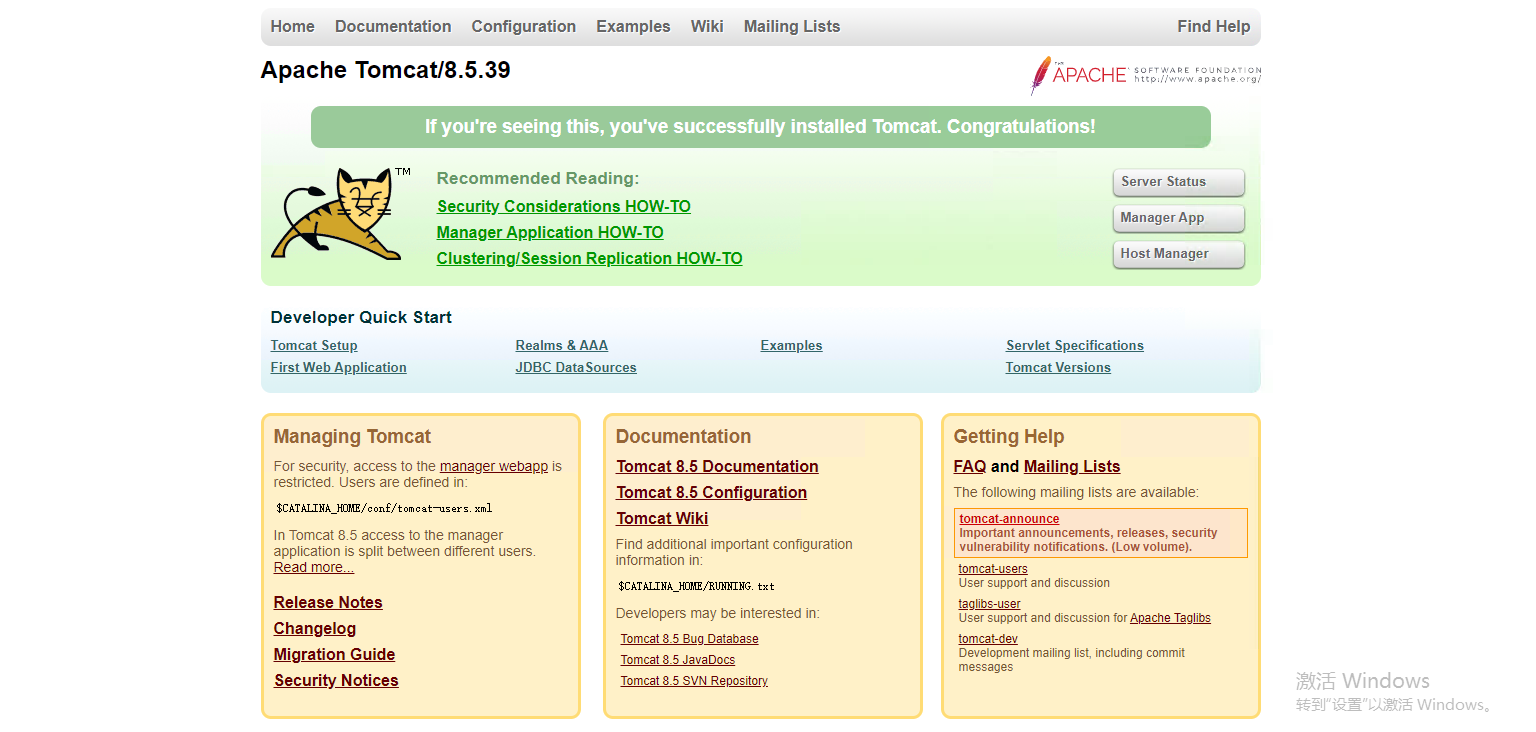
4.3.2 制作项目镜像,上传镜像至Harbor仓库
有了上面的tomcat8 基础镜像,我们 就可以吧打包好的war 包直接放入到基础镜像中,打包生成项目镜像
注意: Dockerfile 文件必须和 项目的代码 在同一个路径下(否则无法把打包好的war 包放入镜像中)
Dockerfile 文件在 https://github.com/fxkjnj/kubernetes/tree/main/jenkins-for_kubernetes/app 目录下
编写Dockerfile
cat > Dockerfile << EOF
FROM 192.168.31.100/library/tomcat8:latest
LABEL fxkjnj fxkjnj.com
RUN rm -rf /usr/local/tomcat/webapps/*
ADD target/*.war /usr/local/tomcat/webapps/ROOT.war
构建镜像 : docker build -t ${image_name} .
登陆Harbor仓库: docker login -u ${username} -p '${password}' ${registry}
上次镜像至仓库: docker push ${image_name}
变量解释:
${image_name} 表示构建后的镜像名称(这里的镜像名称的标签名,每次都是不一样的,BUILD_NUMBER 为 jenkins 内置变量,jenkins 构建编号)
${username} 表示登陆Harbor的用户名
${password} 表示登陆Harbor的密码
${registry} 表示Harbor镜像仓库地址
在Jenkins pipeline中,有时需要带用户名密码执行命令,如docker login,将用户名密码以明文方式放到pipeline中显然是不安全的。这时可以通过credential插件实现。下面介绍具体方法:
第一步 安装Jenkins插件
在Jenkins中安装 ‘Credentials Plugin’插件

第二步 在凭证中配置docker 连接harbor 的用户名密码, 用于docker 从Harbor 镜像仓库中 上传,下载 镜像
Manage Jenkins -> Manage Credentials -> 全局凭据 (unrestricted) -> Add Credentials
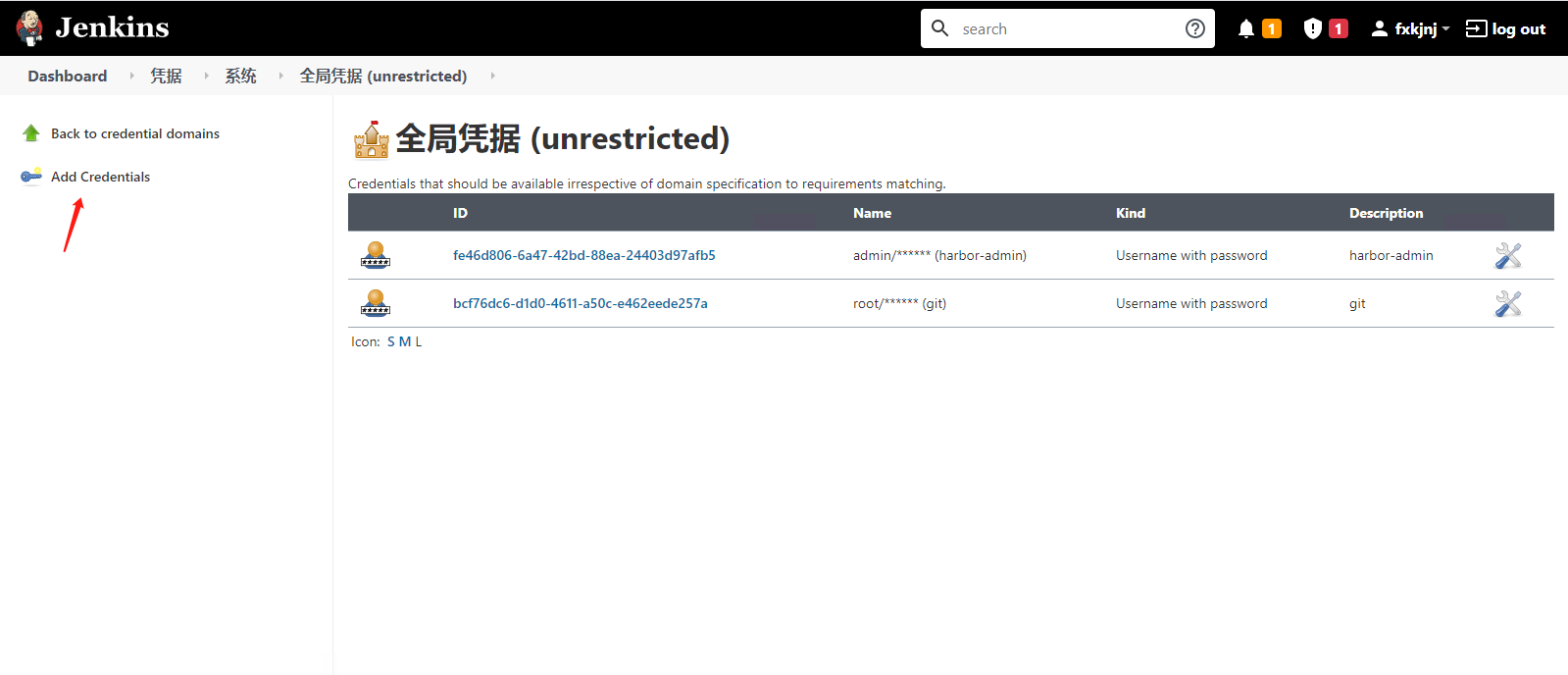
选择Kind 类型 为 username with passwd
输入账户名,密码
添加一个描述信息
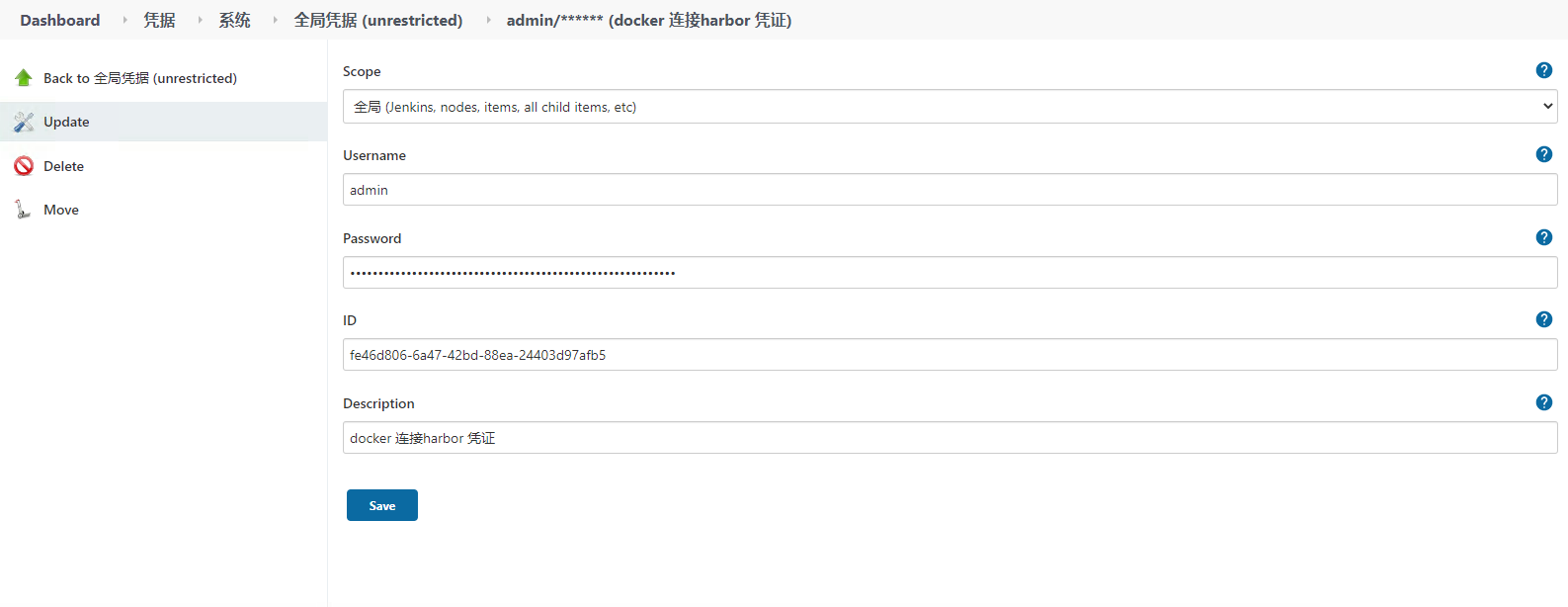
第三步 pipeline中引用示例
steps {
withCredentials([usernamePassword(credentialsId: "${docker_registry_auth}", passwordVariable: 'password', usernameVariable: 'username')]) {
sh """
docker build -t ${image_name} .
docker login -u ${username} -p '${password}' ${registry}
docker push ${image_name}
"""
}
}
4.4 创建kubeconfig 文件,编写deploy.yaml pod模板文件
在上面构建Jenkins-Slave镜像的时候,我们已经在镜像里安装了kubectl 命令,只需要再添加一个kubeconfig 文件去连接K8S 集群,创建标准的 deployment.yaml ,servies.yaml 文件 就可以使用 kubectl apply XXX.yaml 文件从而生成pod
4.4.1 第一步: 授权创建kubeconfig 文件,并保存在jenkins 中
#准备好创建K8S 集群的那一套 ca证书
[root@node1 ssl]# ls ca*
ca-config.json ca.csr ca-csr.json ca-key.pem ca.pem
创建生成请求证书文件
[root@node1 ssl]# vim admin-csr.json
{
"CN": "admin",
"hosts": [],
"key": {
"algo": "rsa",
"size": 2048
},
"names": [
{
"C": "CN",
"L": "BeiJing",
"ST": "BeiJing",
"O": "system:masters",
"OU": "System"
}
]
}
注意:"O": "system:masters" 指定该证书的 Group 为 system:masters,kubelet 使用该证书访问 kube-apiserver 时 ,由于证书被 CA 签名,所以认证通过,同时由于证书用户组为经过预授权的 system:masters,所以被授予访问所有 API 的权限;
注:这个admin 证书,是将来生成管理员用的kube config 配置文件用的,现在我们一般建议使用RBAC 来对kubernetes 进行角色权限控制, kubernetes 将证书中的CN 字段 作为User, O 字段作为 Group
生成证书
ps: 安装生成证书的工具
[root@node1 ~ ]# curl -L https://pkg.cfssl.org/R1.2/cfssl_linux-amd64 -o /usr/local/bin/cfssl
[root@node1 ~ ]# curl -L https://pkg.cfssl.org/R1.2/cfssljson_linux-amd64 -o /usr/local/bin/cfssljson
[root@node1 ~ ]# curl -L https://pkg.cfssl.org/R1.2/cfssl-certinfo_linux-amd64 -o /usr/local/bin/cfssl-certinfo
[root@node1 ~ ]# chmod +x /usr/local/bin/cfssl*
签发证书:
[root@node1 ssl]# cfssl gencert -ca=ca.pem -ca-key=ca-key.pem -config=ca-config.json -profile=kubernetes admin-csr.json | cfssljson -bare admin
2020/07/23 12:06:24 [INFO] generate received request
2020/07/23 12:06:24 [INFO] received CSR
2020/07/23 12:06:24 [INFO] generating key: rsa-2048
2020/07/23 12:06:24 [INFO] encoded CSR
2020/07/23 12:06:24 [INFO] signed certificate with serial number 346834438687956883750356425567391001485757864749
2020/07/23 12:06:24 [WARNING] This certificate lacks a "hosts" field. This makes it unsuitable for
websites. For more information see the Baseline Requirements for the Issuance and Management
of Publicly-Trusted Certificates, v.1.1.6, from the CA/Browser Forum (https://cabforum.org);
specifically, section 10.2.3 ("Information Requirements").
查看生成的证书:
[root@node1 ssl]# ls admin*
admin.csr admin-csr.json admin-key.pem admin.pem
生成kubeconfig授权文件:
[root@node1 ssl]# kubectl config set-cluster kubernetes --certificate-authority=ca.pem --embed-certs=true --server=https://192.168.31.61:6443
#设置用户项中cluster-admin用户证书认证字段
[root@node1 ssl]# kubectl config set-credentials cluster-admin --client-key=admin-key.pem --client-certificate=admin.pem --embed-certs=true
#设置默认上下文
[root@node1 ssl]# kubectl config set-context kubernetes --cluster=kubernetes --user=cluster-admin
#设置当前环境的default
[root@node1 ssl]# kubectl config use-context kubernetes
查看生成的config文件
[root@node1 ssl]# cat /root/.kube/config
apiVersion: v1
clusters:
- cluster:
certificate-authority-data: LS0tLS1CRUdJTiBDRVJUSUZJQ0FURS0tLS0tCk1JSUR2akNDQXFhZ0F3SUJBZ0lVVWhMMFhHZ2pLV3FkcVl3cndJUU51UEZZNDlJd0RRWUpLb1pJaHZjTkFRRUwKQlFBd1pURUxNQWtHQTFVRUJoTUNRMDR4RURBT0JnTlZCQWdUQjBKbGFXcHBibWN4RURBT0JnTlZCQWNUQjBKbAphV3BwYm1jeEREQUtCZ05WQkFvVEEyczRjekVQTUEwR0ExVUVDeE1HVTNsemRHVnRNUk13RVFZRFZRUURFd3ByCmRXSmxjbTVsZEdWek1CNFhEVEl4TURNd05URXlOREV3TUZvWERUSTJNRE13TkRFeU5ERXdNRm93WlRFTE1Ba0cKQTFVRUJoTUNRMDR4RURBT0JnTlZCQWdUQjBKbGFXcHBibWN4RURBT0JnTlZCQWNUQjBKbGFXcHBibWN4RERBSwpCZ05WQkFvVEEyczRjekVQTUEwR0ExVUVDeE1HVTNsemRHVnRNUk13RVFZRFZRUURFd3ByZFdKbGNtNWxkR1Z6Ck1JSUJJakFOQmdrcWhraUc5dzBCQVFFRkFBT0NBUThBTUlJQkNnS0NBUUVBNUEvY3RMb2JIMHpuMHpsbXhBUmEKTDhsaDh6ZERsNCtBb1p2RE1pemJjMVpmYm9iUXJpalN6QzQzZ085MnNHTmhUMjVpb2tmakJBZExTYlR3emd4TgpMUTVockUrcXN6bGFXMWtMbTdpRGRGYlBLVTlGbC9VeFhBczRwOFdXZzNpUEYyM0ZNamFsbzh2MGNHTTBieFJoCmNnVlRQZjEyK3c1MGVBRS9RSnNlY3phMElyUzZnUGpVMDRxMG5jT0pENFZsRFJaU3grVUpTZ3M5aTBIZjlvRXAKWWQyTElXUzg2QWExcEg3ODVYS3Q5YkJlWjdReGxKVzN6WVlxMytORTU1eFFQdmxNNkVDbGZWeTJUcnlETTAwZQpkZXZ2eFFHOTVibHhta0c5ak9xWHhVZEN1YWpXbnRqOWZYRGNiMUdOZnF1cWhjaHlRa2dpQ05uMGpiRnVSeDdSCnB3SURBUUFCbzJZd1pEQU9CZ05WSFE4QkFmOEVCQU1DQVFZd0VnWURWUjBUQVFIL0JBZ3dCZ0VCL3dJQkFqQWQKQmdOVkhRNEVGZ1FVSGNBSTQvQm92QWp1dktiOW84UHFjM2JHR0tFd0h3WURWUjBqQkJnd0ZvQVVIY0FJNC9Cbwp2QWp1dktiOW84UHFjM2JHR0tFd0RRWUpLb1pJaHZjTkFRRUxCUUFEZ2dFQkFBbmhRRVQrUnF6NFJpc2lHYm5rCjVPakl3aXh2TzJlQTc2Y3Y5SXl1OVp6TFZ6d29aK0xaWUduVGJTWVVIVzQ3elhrQWxMMUNSTVpwVDVjd3YzTXEKZjVYdFFuT2FnbnllcmFpdytXT3JNQXF2OVlyZ0lqdDhtTXFkU1o2YjhFUm1jblZaQ1BOd241THZHN1B4MkhURApYb1M0cjBIMllrc1RWR0dWZE9LZVdKMlFjVzlwYTFQbDRBZXFpN2xnY2JTUGVzcFJSbkJscXFvelJXb1Jma3VtCmdQSnZhS1VqWEdvNWc0eGYralM3YklITzJCQ0cyQzhDay9tanJkMS8zQzN2UW1wN1ZHTjQvU21ESzFkc0U2RlQKcXlrVHR5TXVOZDBZaXF4Q0JqNzZXbXpLZTJubXh3ZkhHOUZXK2gwMkI2MG8zSGVXRlFCRG54TUhDTEFVTjJKago1NzA9Ci0tLS0tRU5EIENFUlRJRklDQVRFLS0tLS0K
server: https://192.168.31.61:6443
name: kubernetes
contexts:
- context:
cluster: kubernetes
user: cluster-admin
name: kubernetes
current-context: kubernetes
kind: Config
preferences: {}
users:
- name: cluster-admin
user:
client-certificate-data: LS0tLS1CRUdJTiBDRVJUSUZJQ0FURS0tLS0tCk1JSUQzVENDQXNXZ0F3SUJBZ0lVVEl4cU96NUhWNnNUNHpxZXdIb1ljODVZOFowd0RRWUpLb1pJaHZjTkFRRUwKQlFBd1pURUxNQWtHQTFVRUJoTUNRMDR4RURBTgvdfgfsKbGFXcHBibWN4RURBT0JnTlZCQWNUQjBKbAphV3BwYm1jeEREQUtCZ05WQkFvVEEyczRjekVQTUEwR0ExVUVDeE1HVTNsemRHVnRNUk13RVFZRFZRUURFd3ByCmRXSmxjbTVsZEdWek1CNFhEVEl4TURNeU16QXhNakV3TUZvWERUTXhNRE15TVRBeE1qRXdNRm93YXpFTE1Ba0cKQTFVRUJoTUNRMDR4RURBT0JnTlZCQWdUQjBKbGFVcHBibWN4RURBT0JnTlZCQWNUQjBKbGFVcHBibWN4RnpBVgpCZ05WQkFvVERuTjVjM1JsYlRwdFlYTjBaWEp6TVE4d0RRWURWUVFMRXdaVGVYTjBaVzB4RGpBTUJnTlZCQU1UCkJXRmtiV2x1TUlJQklqQU5CZ2txaGtpRzl3MEJBUUVGQUFPQ0FROEFNSUlCQ2dLQ0FRRUF4RWVKbjc0fdsgfsdd1pQTSsya3lIOSt3dUFmS2R1K2U5VTg2cjg3YWZoK2hZYnUrM2gzOVlBUk56N1RNMSt5Mzh6MCt6bAp3bXEzMGNRYU9lR1lRNTB4eFZFWnpIZDhqSE5lWjY2eEsrVmpmd1BhUHhUNkQ0NS90VGJBeE8yY0gfdsgsdfvcjA0ODFKRmR5OXRzbW5ic3BWWnRVNlV3bVJlUXNwVlRud1RDeTNFRjIzL2ZDbEFZaFZSMUMKcHZidzFtL3dIV0ZGT3lieVB0dkhERC96K2l3dUNsRmQzQ1RWTnB2QTkxRm05b0FFVkUvNWpzRXQxVjAzUCttSgpJTkZvbE5kc3dBaHNNa1MzNjNTbHFndXB3bmhQemVwVUFoTWVuenkxeXZlakR1elRoS1VscThyUi83cWg4OFRDCjQvZm1McW5MZ3dJREFRQUJvMzh3ZlRBT0JnTlZIUThCQWY4RUJBTUNCYUF3SFFZRFZSMGxCQll3RkFZSUt3WUIKQlFVvfs0FDT1B3YUx3STdyeW0vYVBENm5OMnhoaWhNQTBHCkNTcUdTSWIzRFerrrcjViTHFkM0FCU3Iwa29LMGFScWxTRQptR0Iyb2xKMkV5Qlhmc20wNUR4d2VRUGY3Z3A3aDMzbHRLcVVHQ0tId2ZBQXR2R1NYNnFLK0VzaHRYT3ZBa3p5ClZzZHY1TjZPV3ZManI5ZHRVSzV1b08zZlRKb0RPVVk2bnYrZElOOVVyNlpFRmlQbmVHWWE4bUV2MHhYcnpVZTMKRFRST0oxN1JtQlRISWpsQmZaQjdnNExmbVVnUmk3NERMZWtzcFhkS3ZrZ2lyZzR3dVJ6cSswb2h6ZWxZTUY3Rgp3U09ya1QzcVVObmlRZmRnTUxtSXA5Wk4rT0srdGFBaVYwN0d6ZTd1WGdiVAotLS0tLUVORCBDRVJUSUZJQ0FURS0tLS0tCg==
client-key-data: LS0tLS1CRUdJTiBSU0EgUFJJVkFURSBLRVktLS0tLQpNSUlFcEFJQkFBS0NBUUVBeEVlSm43NHc2WXdWZWtrT1B3d1pQTSsya3lIOSt3dUFmS2R1K2U5VTg2cjg3YWZoCitoWWJ1KzNoMzlZQVJOejdUTTEreTM4ejAremx3bXEzMGNRYU9lR1lRNTB4eFZFWnpIZDhqSE5lWjY2eEsrVmoKZndQYVB4VDZENDUvdFRiQXhPMmNOYVRuRUVvWlRyQ2s2ck9nOUxFcjA0ODFKRmR5OXRzbW5ic3BWWnRVNlV3bQpSZVFzcFZUbndUQ3kzRUYyMy9mQ2xBWWhWUjFDcHZidzFtL3dIV0ZGT3lieVB0dkhERC96K2l3dUNsRmQzQ1RWCk5wdkE5MUZtOW9BRVZFLzVqc0V0MVYwM1ArbUpJTkZvbE5kc3dBaHNNa1MzNjNTbHFndXB3bmhQemVwVUFoTWUKbnp5MXl2ZWpEdXpUaEtVbHE4clIvN3FoODhUQzQvZm1McW5MZ3dJREFRQUJBb0lCQUNtWXc1amdGTHVhSFg4aAo5bXYwSTNFWTBDZVVYNkFSaXZSZ0E0dmgfdgdfgdfgvp4T1NGZVNaQUhLUWh0UVJSUXk4ekM5U1VPaUwzeEY1CnptVWRPeldqRXNMWmtJK3hwVmNJeDVONGE3eHJjRTdPT1d6VW95OFZRZjJFQkpxaDlPNkhNTURKcHRKejhiTVUKaW83VzdMaU94NnY1UUpqb0U0d3ZXNXEzN0lXZ202bkVjSitKSnJhaHJlZHM2Q0dQWmVYRExnRXRUTFVJTWRqQwpoTWdXeTNMQy9vUm1oZ2tOZndsTjc0YmlwaVY3SklNelRlYm9nQmlTUE10d3liVDgwUWFVMDBwVEdKYlpod29YCmp3OUVtcWN3MlB2ZTVYM0pCcDdlSEtoTHQxZDArb09GUDZVUFZjZVBMNk1YSDVkckxTcU9Cdmd3U2U3cDlvUGwKLzZrZXZMa0NnWUVBNTJqNWpLTU1rM3lYK292N3p1dGg1ZFR1a3BMYm5RQ2M5QnlReFFXa0RMOHdOSEc1SE1jegpiZnh3SkI4UTZ5QUs2dVpYeTk3elNlSy85K2VNNSsyRFQ5L0xPdHhxRkZRbG80K1V2ZXlycFBWZG5hYkRxSU5MCldpc2NhY1l1Q3dPZzFBei9QTTBTQXk2RzZCWE9EVk0za2E2QllyUHp1TDQwenpTSitYQTZPSGNDZ1lFQTJTTG8KZXhPWUR5Q0NtU3pTMTFNdDFwVmlTcGhiWWNPbHB1ZGMxYXdmOXVDRDMrOWwzUDdUdDJaUUhvSUZxSjZrMjJ6eQpvclcreVRyVGxEa1MraFhwTFRsbnRuNnFiS0dGQW1JaDhBbWdYUVVNMHY0QlNLNDJGRUh1R1BVdjNOQWJEVmJBCm4xVGl4NUh2VVJPNHh6Y2IvT2lRM2ZBOVdoQlFQbFk2YW5jaVZGVUNnWUE2RG5JZFFJTFZOYnNEVnI5VUNHWEYKUFlpbEtVY0R1cldsNE16SlFVTUpGNlpHWWdtcEdLamtmU0s5VFRYM1oxQ1Y0amhBbzZ5eDZydHl2SnJ6VFBsVwp2clRFRGF4bmNUMElMZXVKUXFsRmQzR0hMZUdFazN3Q0lUSzlyc1M2YXF5Y3hxMzZXUkNkejd4MDJaT2FjRGhPCnlsTVhxa0lKSlY4bVpPNEFzSkZLdlFLQmdRQ3BWeDhtTlY3R2xWMGs1cDg4VE9PWDBZTUptQTdValFmWXhlRlIKeHQ1YTVEZ1U0aGg0Sk1pcTVJRWhlZGU5N0pPM2lSMGxwa1kzbThnOGRkS0Y5YWFYblloei9BOGZqMHd6VXFNVApGLzdYN01OV25jQVVsY0VaUlYzU1d3M0wwUVQzL3l0VVY1aFJlay9BMUhlcjdoL0d1djJZQ085Z0dRN3J2c1hxCkdDVk96UUtCZ1FEY3ZzS1pwT3UrcWdTK2V0UXdXdXlDbXFTNFE4ZXkybGN1emVZK2Z1Sk9DK3lLN3kzYSt5RUMKLzk2OHBtMDlGNVQ4SjJKeWFzSjh2TFUxdTh3VnJUeWhscktFL21wQjRKZWd2RDVYMW9Mb0ZaLzVKbVlSeDJKVQpKOTgwcVVvcHc4MTF6Z3Baamh3MzRyMEhqMzZNemozQVRSaTkyRmpPU1VTWWtVVHpORGpyVmc9PQotLS0tLUVORCBSU0EgUFJJVkFURSBLRVktLS0tLQo=
使用--kubeconfig= 指定生成的config文件路径,测试连接K8S集群
[root@node1 ssl]# kubectl --kubeconfig=/root/.kube/config get nodes
NAME STATUS ROLES AGE VERSION
node1 Ready <none> 19d v1.16.0
node2 Ready <none> 19d v1.16.0
node3 Ready <none> 9d v1.16.0
4.4.2 第二步:把生成的kubeconfig配置文件存放在jenkins 中
存储kubectl用于连接k8s集群的kubeconfig配置文件,需要安装 Config File Provider 这个插件, 上面在部署jenkins 环境初始化的时候,已经安装好了该插件
Manage Jenkins -> Managed files -> Add a new Config -> Custom file(自定义文件)
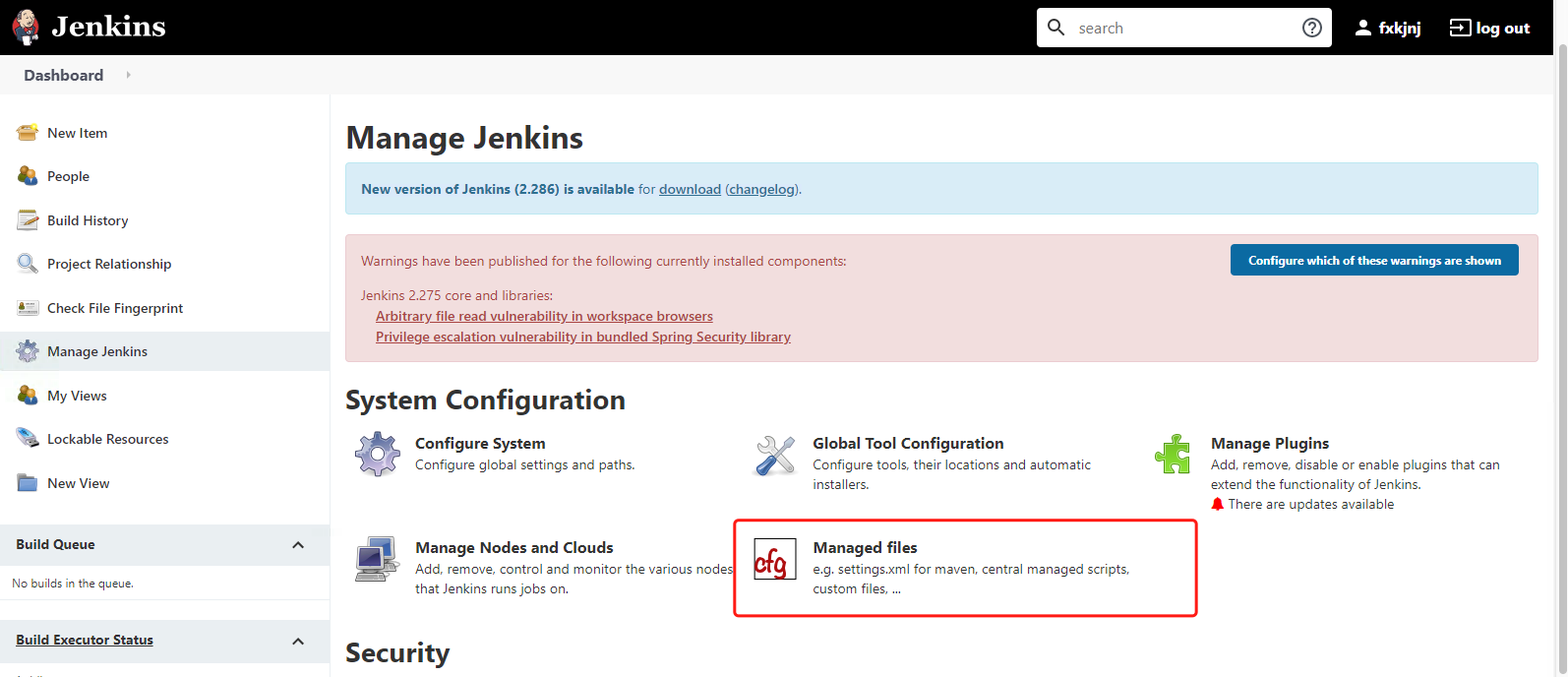
 选择类型 为 Custom file(自定义文件)
选择类型 为 Custom file(自定义文件)
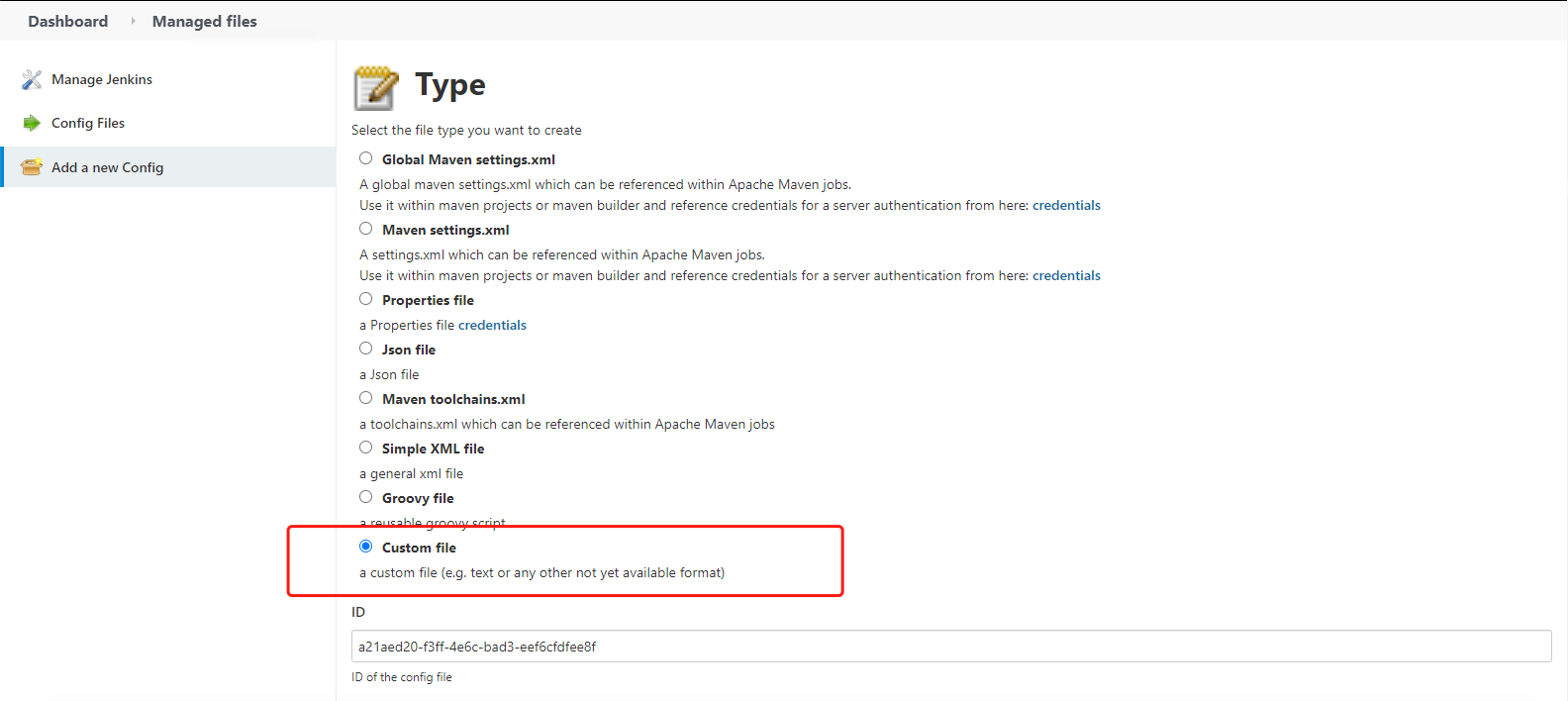
输入 Name: k8s-kubeconfig
把生成的kubeconfig 文件内容 复制到 Content 文本框中
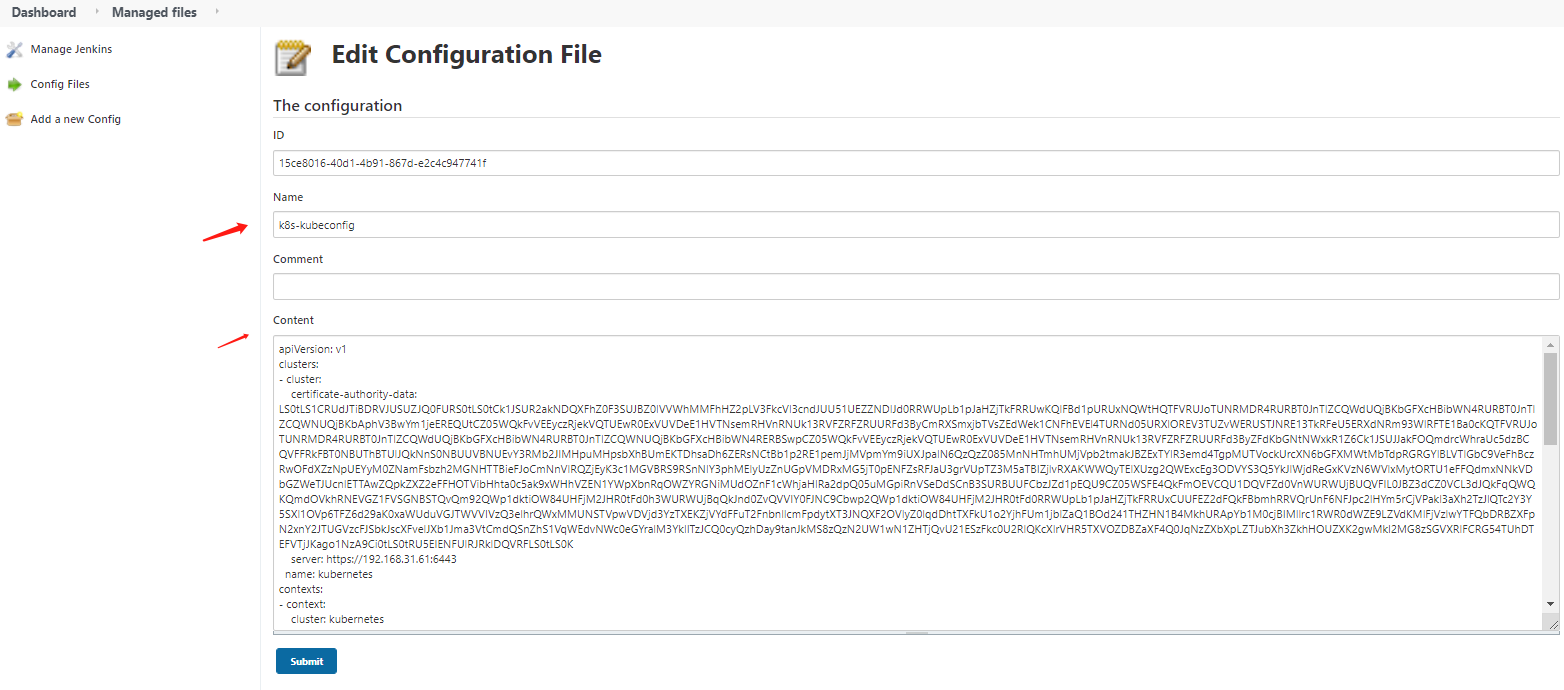
可以在Managed files 中看到这一个配置文件
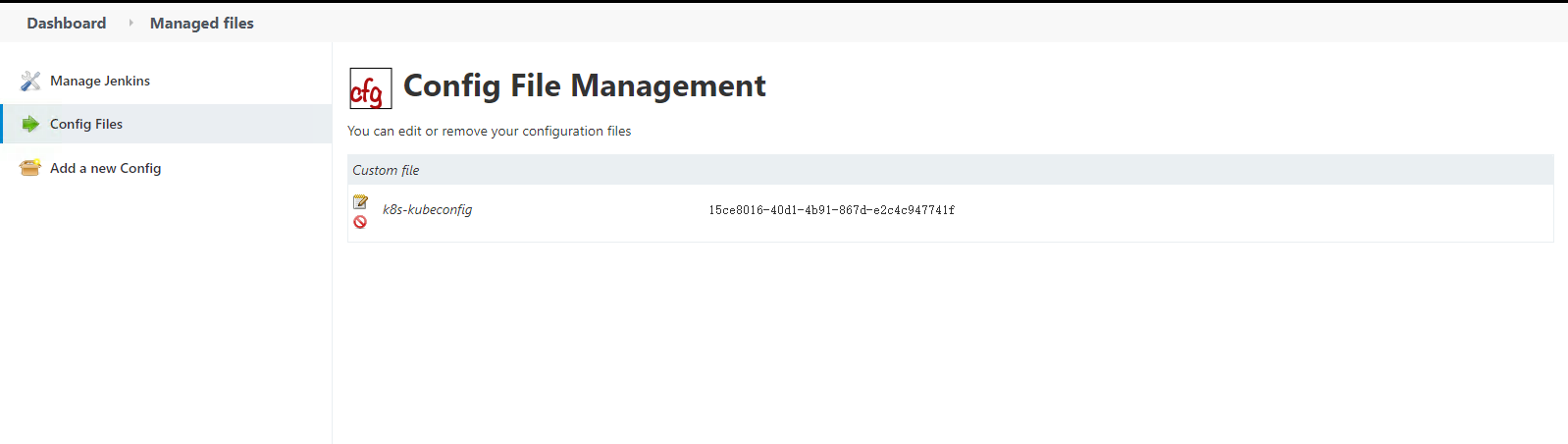
4.4.3 第三步:把Managed files 中的配置文件 转换成pipeline 语法
同样适用 jenkins 官方提供一个pipeline 语法的生成器
任意创建一个流水线项目

在pipeline 选项那里点击 , pipeline Syntax
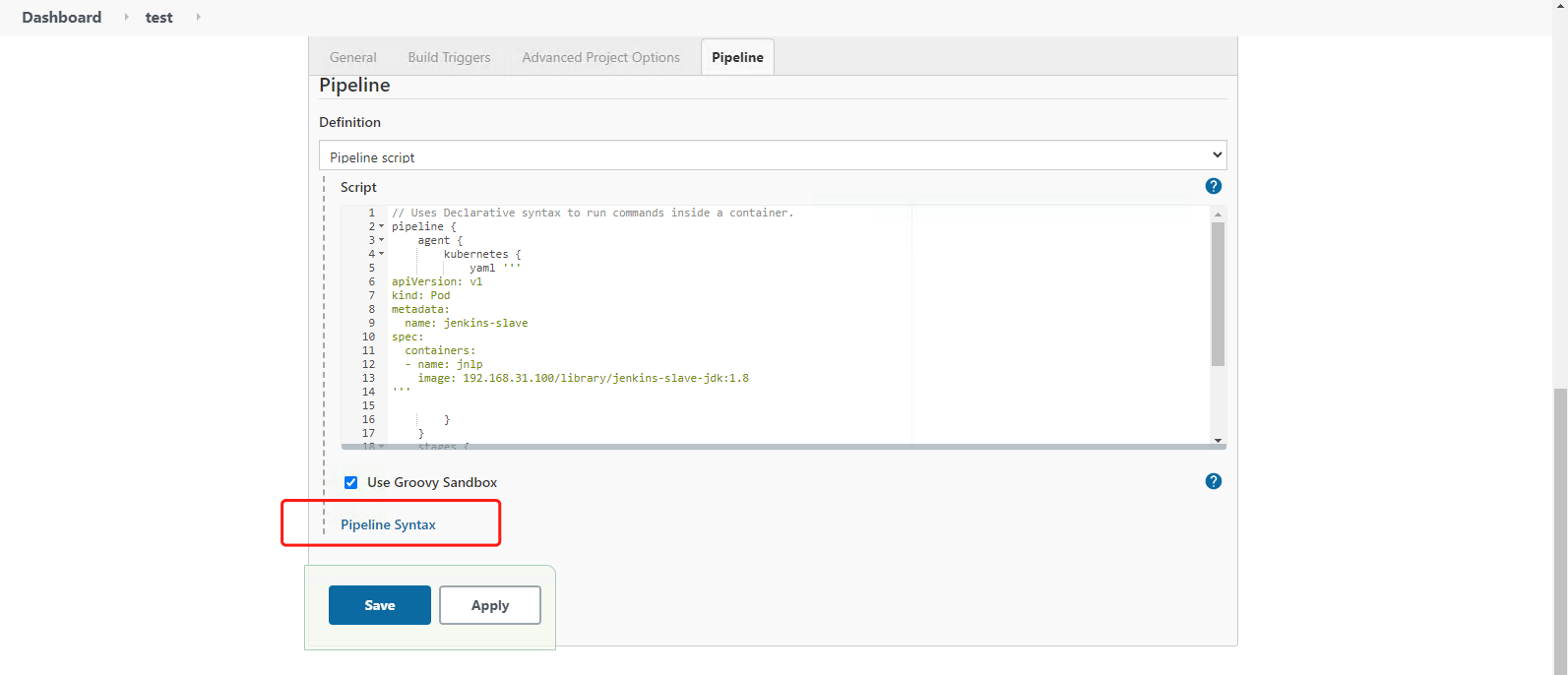
点击片段生成器,Sample Step 下拉选项框中 选择 configFileProvider: Provide Configuration files
在File 下拉选项框中,选中 刚刚创建的 自定义文件 k8s-kubeconfig
在Target 中 输入 admin.kubeconfig (target 表示把 自定义的文件 挂载到 jenkin-slave 镜像的什么路径下,这边定义了文件名称,就相当于把 admin.kubeconfig 文件 放在 jenkin-slave 镜像 的默认工作路径下/home/jenkins/agent/workspace/XX 下面 )
最后点击 Generate Pipeline Script 生产pipeline 语法
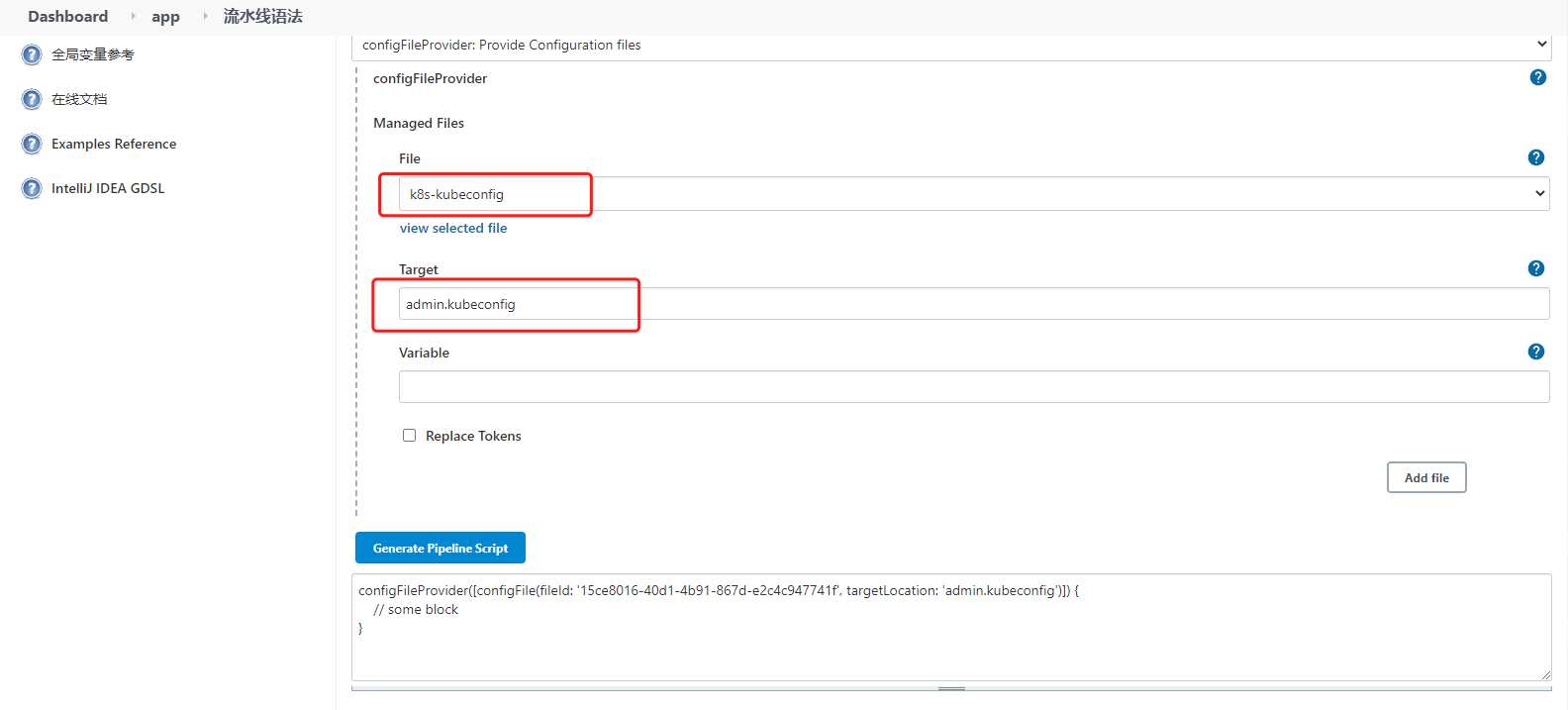
pipeline 生成的示例如下:
configFileProvider([configFile(fileId: '15ce8016-40d1-4b91-867d-e2c4c947741f', targetLocation: 'admin.kubeconfig')]) {
}
4.4.4 第四步:编写标准的deploy.yaml 模板
本项目是 使用Jenkins在Kubernetes中持续部署一个无状态的tomcat pod 应用;涉及到 deployment 控制器 以及采用NodePort 的方式去 访问pod
deployment.yaml 和 service.yaml 我把他合并在一个deploy.yaml 文件中
另外deploy.yaml 文件 必须和 项目的代码 在同一个路径下(否则kubectl 无法指定yaml 文件就 无法创建pod)
deploy.yaml 文件在 https://github.com/fxkjnj/kubernetes/tree/main/jenkins-for_kubernetes/app 目录下
[root@master-1 app]# cat > deploy.yaml << EOF
apiVersion: apps/v1
kind: Deployment
metadata:
name: java-demo
spec:
replicas: REPLICAS
selector:
matchLabels:
project: www
app: java-demo
template:
metadata:
labels:
project: www
app: java-demo
spec:
imagePullSecrets:
- name: SECRET_NAME
containers:
- image: IMAGE_NAME
name: java-demo
resources:
requests:
cpu: 0.5
memory: 500Mi
limits:
cpu: 1
memory: 1Gi
livenessProbe:
httpGet:
path: /
port: 8080
initialDelaySeconds: 50
periodSeconds: 10
readinessProbe:
httpGet:
path: /
port: 8080
initialDelaySeconds: 50
periodSeconds: 10
---
apiVersion: v1
kind: Service
metadata:
name: java-demo
spec:
selector:
project: www
app: java-demo
type: NodePort
ports:
- protocol: TCP
port: 80
targetPort: 8080
EOF
4.5 其他
4.5.1 在K8S 集群中创建sercret 用于连接Harbor仓库(用于K8S创建POD时 拉取镜像)
备注:
应用启动过程中可能需要一些敏感信息,比如访问数据库的用户名密码或者秘钥。将这些信息直接保存在容器镜像中显然不妥,Kubernetes 提供的解决方案是 Secret。
Secret 会以密文的方式存储数据,避免了直接在配置文件中保存敏感信息。Secret 会以 Volume 的形式被 mount 到 Pod,容器可通过文件的方式使用 Secret 中的敏感数据;此外,容器也可以环境变量的方式使用这些数据。
找一台登陆过的Harbor 的 node 的节点,查看 cat ~/.docker/config.json 问价里的内容
[root@node-1 ~]# cat ~/.docker/config.json
{
"auths": {
"192.168.31.100": {
"auth": "YWRtaW46SGFyYm9yMTIzNDU="
}
},
"HttpHeaders": {
"User-Agent": "Docker-Client/19.03.9 (linux)"
}
使用 base64 对 ~/.docker/config.json 文件 进行编码
[root@node-1 ~]# cat ~/.docker/config.json | base64
ewoJImF1dGhzIjogewoJCSIxOTIuMTY4LjMxLjEwMCI6IHsKCQkJImF1dGgiOiAiWVdSdGFXNDZT
R0Z5WW05eU1USXpORFU9IggfX0KCXgfgfdiSHR0cEhlYWRlcnMiOiB7CgkJIlVzZXItQWdlbnQi
OiAiRG9ja2VyLUNsaWVudC8xOS4wMy45IChsaW51eCkiCgl9Cn0=
创建secret yaml文件
#注意base64 的结果要写成一行
[root@manager ~]# vim registry-pull-secret.yaml
apiVersion: v1
kind: Secret
metadata:
name: registry-pull-secret
data:
.dockerconfigjson: | ewoJImF1dGhzIjogewoJCSIxOTIuMTY4LjMxLjEwMCI6IHsKCQkJImF1dGgiOiAiWVdSdGFXNDZTR0Z5WW05eU1USXpORFU9IggfX0KCXgfgfdiSHR0cEhlYWRlcnMiOiB7CgkJIlVzZXItQWdlbnQiOiAiRG9ja2VyLUNsaWVudC8xOS4wMy45IChsaW51eCkiCgl9Cn0=
type: kubernetes.io/dockerconfigjson
在 指定的 ns 命名空间下 执行 kubectl apply 创建 Secret:
[root@master-1 .docker]# for i in {prod,dev}
> do
> kubectl apply -f registry-pull-secret.yaml -n ${i}
> done
secret/registry-pull-secret created
secret/registry-pull-secret created
# 查看存在的 secret
[root@manager ~]# kubectl get secret -n prod
NAME TYPE DATA AGE
registry-pull-secret kubernetes.io/dockerconfigjson 1 77s
[root@manager ~]# kubectl get secret -n dev
NAME TYPE DATA AGE
registry-pull-secret kubernetes.io/dockerconfigjson 1 77s
4.5.2定义环境变量,使用参数化构建,修改deploy.yaml文件
需要提前定义好的环境变量:
//定义harbor的地址
def registry = "192.168.31.100"
// 项目,BUILD_NUMBER jenkins 内置变量,jenkins 构建编号
def project = "fxkj"
def app_name = "app"
def image_name = "${registry}/${project}/${app_name}:${BUILD_NUMBER}"
def git_address = "http://192.168.31.200/fxkj/app.git"
// 认证
//k8s 连接harbor 证书
def secret_name = "registry-pull-secret"
//jenkins中定义docker连接harbor的用户密码凭证
def docker_registry_auth = "fe46d806-6a47-42bd-88ea-24403d97afb5"
//jenkins中定义git连接gitlab的用户密码凭证
def git_auth = "bcf76dc6-d1d0-4611-a50c-e462eede257a"
//jenkins中Config File Provider插件 定义的kubeconfig 文件内容
def k8s_auth = "15ce8016-40d1-4b91-867d-e2c4c947741f"
参数化构建过程中,需要交互的内容:
发布分支(prod,dev)
副本数(1,3,5,7)
命名空间(prod,dev)
一个标准的deploy.yaml模板文件,需要把修改的内容:
#修改deploy.yaml 中镜像名称
sed -i 's#IMAGE_NAME#${image_name}#' deploy.yaml
#修改deploy.yaml 中k8s连接harbor连接的secret
sed -i 's#SECRET_NAME#${secret_name}#' deploy.yaml
#修改deploy.yaml 中副本的数量
sed -i 's#REPLICAS#${ReplicaCount}#' deploy.yaml
#指定pod 创建在哪个命名空间下
kubectl apply -f deploy.yaml -n ${Namespace} --kubeconfig=admin.kubeconfig
pipeline中引用示例:
//参数化构建
parameters {
gitParameter branch: '', branchFilter: '.*', defaultValue: 'master', description: '选择发布的分支', name: 'Branch', quickFilterEnabled: false, selectedValue: 'NONE', sortMode: 'NONE', tagFilter: '*', type: 'PT_BRANCH'
choice (choices: ['1', '3', '5', '7'], description: '副本数', name: 'ReplicaCount')
choice (choices: ['prod','dev'], description: '命名空间', name: 'Namespace')
}
//部署pod需要修改的内容
sh """
sed -i 's#IMAGE_NAME#${image_name}#' deploy.yaml
sed -i 's#SECRET_NAME#${secret_name}#' deploy.yaml
sed -i 's#REPLICAS#${ReplicaCount}#' deploy.yaml
kubectl apply -f deploy.yaml -n ${Namespace} --kubeconfig=admin.kubeconfig
"""
4.6 完整的pipeline 流水线 脚本
// 公共
def registry = "192.168.31.100"
// 项目,BUILD_NUMBER jenkins 内置变量,jenkins 构建编号
def project = "fxkj"
def app_name = "app"
def image_name = "${registry}/${project}/${app_name}:${BUILD_NUMBER}"
def git_address = "http://192.168.31.200/fxkj/app.git"
// 认证
//k8s 连接harbor 证书
def secret_name = "registry-pull-secret"
//jenkins中定义docker连接harbor的用户密码凭证
def docker_registry_auth = "fe46d806-6a47-42bd-88ea-24403d97afb5"
//jenkins中定义git连接gitlab的用户密码凭证
def git_auth = "bcf76dc6-d1d0-4611-a50c-e462eede257a"
//jenkins中Config File Provider插件 定义的kubeconfig 文件内容
def k8s_auth = "15ce8016-40d1-4b91-867d-e2c4c947741f"
pipeline {
agent {
kubernetes {
yaml '''
apiVersion: v1
kind: Pod
metadata:
name: jenkins-slave
spec:
containers:
- name: jnlp
image: 192.168.31.100/library/jenkins-slave-jdk:1.8
imagePullPolicy: Always
volumeMounts:
- name: docker-cmd
mountPath: /usr/bin/docker
- name: docker-sock
mountPath: /var/run/docker.sock
- name: maven-cache
mountPath: /root/.m2
volumes:
- name: docker-cmd
hostPath:
path: /usr/bin/docker
- name: docker-sock
hostPath:
path: /var/run/docker.sock
- name: maven-cache
persistentVolumeClaim:
claimName: mavencache
'''
}
}
parameters {
gitParameter branch: '', branchFilter: '.*', defaultValue: 'master', description: '选择发布的分支', name: 'Branch', quickFilterEnabled: false, selectedValue: 'NONE', sortMode: 'NONE', tagFilter: '*', type: 'PT_BRANCH'
choice (choices: ['1', '3', '5', '7'], description: '副本数', name: 'ReplicaCount')
choice (choices: ['prod','dev'], description: '命名空间', name: 'Namespace')
}
stages {
stage('拉取代码'){
steps {
checkout([$class: 'GitSCM',
branches: [[name: "${params.Branch}"]],
doGenerateSubmoduleConfigurations: false,
extensions: [], submoduleCfg: [],
userRemoteConfigs: [[credentialsId: "${git_auth}", url: "${git_address}"]]
])
}
}
stage('代码编译') {
steps {
sh 'mvn clean package -Dmaven.skip.test=true'
sh 'ls -l target/'
sh 'pwd'
}
}
stage('构建镜像并推送仓库') {
steps {
withCredentials([usernamePassword(credentialsId: "${docker_registry_auth}", passwordVariable: 'password', usernameVariable: 'username')]) {
sh """
docker build -t ${image_name} .
docker login -u ${username} -p '${password}' ${registry}
docker push ${image_name}
"""
}
}
}
stage('部署到K8S平台'){
steps {
configFileProvider([configFile(fileId: "${k8s_auth}", targetLocation: "admin.kubeconfig")]){
sh """
sed -i 's#IMAGE_NAME#${image_name}#' deploy.yaml
sed -i 's#SECRET_NAME#${secret_name}#' deploy.yaml
sed -i 's#REPLICAS#${ReplicaCount}#' deploy.yaml
kubectl apply -f deploy.yaml -n ${Namespace} --kubeconfig=admin.kubeconfig
sleep 120
kubectl get pods,svc -n ${Namespace} --kubeconfig=admin.kubeconfig
"""
}
}
}
}
}
jenkins 流水线构建截图:
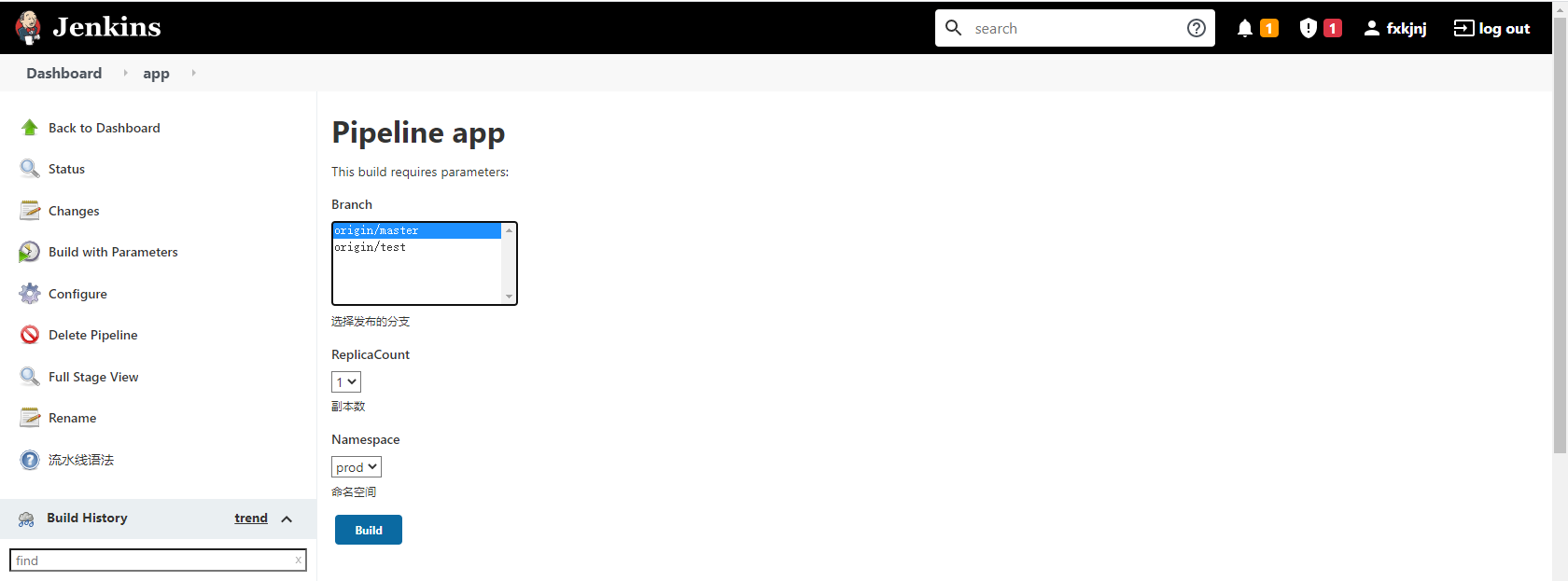
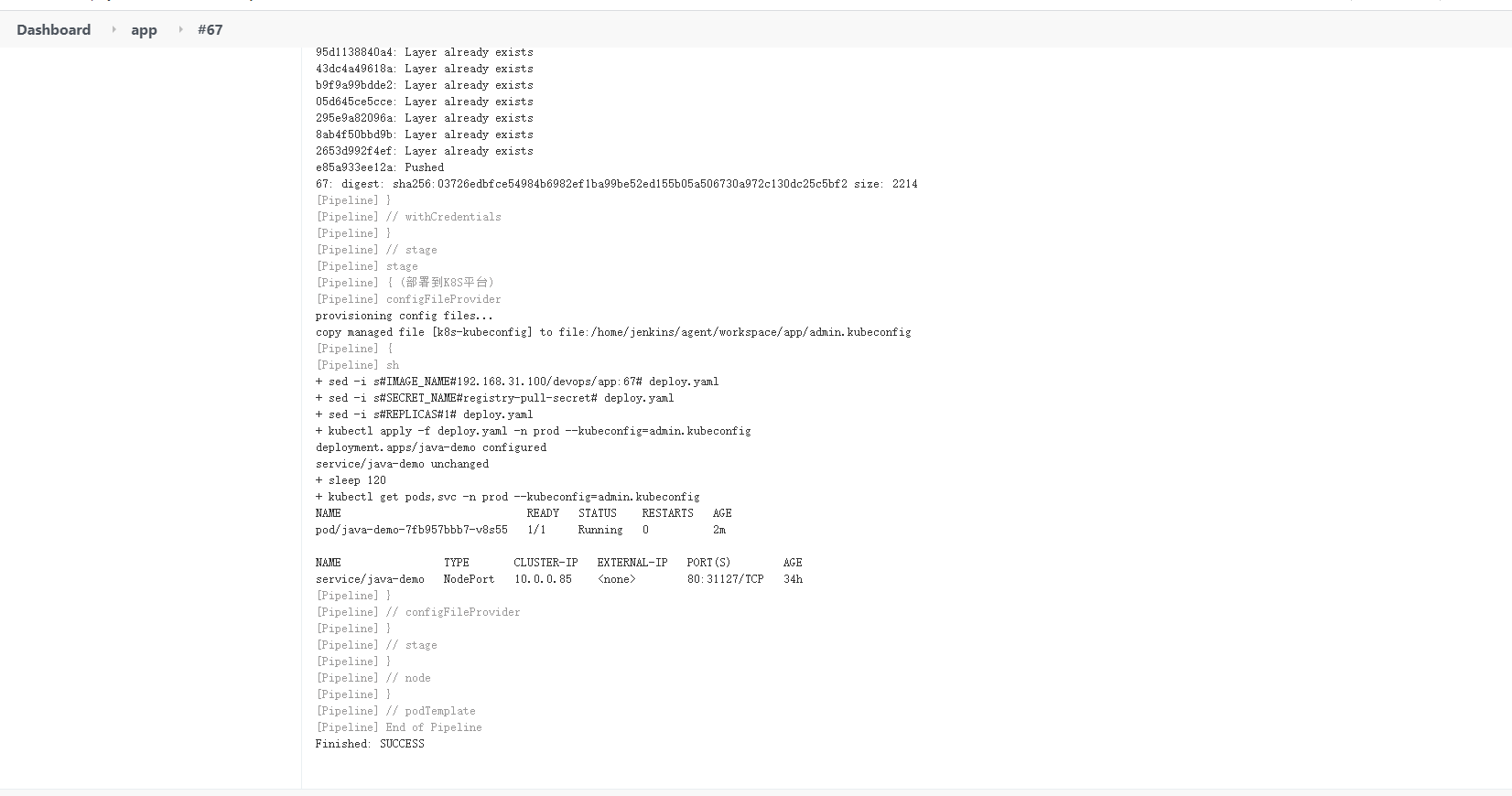
项目截图 :



